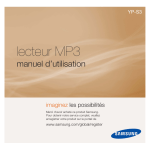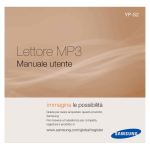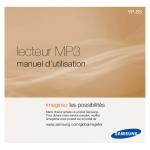Download Lettore MP3 - Migros
Transcript
YP-S3 Lettore MP3 Manuale utente immagina le possibilità Grazie per avere acquistato questo prodotto Samsung. Per ricevere un’assistenza più completa, registrare il prodotto in www.samsung.com/global/register funzioni del nuovo lettore mp3 Di gradevole aspetto. Intelligente. Affidabile. Divertente. Il nuovo lettore mp3 è tutto questo e molto di più. Grazie alla sua forma compatta occupa pochissimo spazio in tasca e la sua tecnologia all’avanguardia offre un suono ricco, immagini intense e giochi ricchi di azione. Sarete letteralmente conquistati dal vostro nuovo lettore MP3: sia mentre imparerete a utilizzarlo, sia quando sarete in grado di scaricare i vostri brani preferiti, di guardare i video, di giocare o di ascoltare la radio FM. Vi basterà provarlo una volta e poi non potrete più farne a meno. MOLTIPLICARE LE FUNZIONI IN UN OGGETTO MULTIMEDIALE TEMPO DI RIPRODUZIONE PIÙ LUNGO E SCARICAMENTO PIÙ BREVE! Lo chiamiamo lettore MP3, ma è molto di più di questo. Vi permette di vedere delle immagini, del testo, dei video, di ascoltare la radio FM e di divertirvi con i videogiochi. NAVIGARE CON UN SEMPLICE TOCCO DELLE DITA! Con una batteria completamente carica è possibile riprodurre fino a 25 ore di musica o 4 ore di video. Grazie alla capacità del suo USB 2.0 il lettore è molto più veloce dei modelli con USB 1.1. SUONO RIVOLUZIONARIO Toccare il touchpad per navigare nei menu. DOVE FORMA E FUNZIONALITÀ SI INCONTRANO È elegante e di aspetto gradevole, ma è anche facile da tenere in mano e da utilizzare. Il nuovo lettore mp3 è dotato del DNSe™ (Digital Natural Sound engine), l’esclusiva tecnologia del suono Samsung creata per offrire un suono più ricco e più profondo e quindi un’esperienza di ascolto eccezionale. informazioni sulla sicurezza Significato dei simboli utilizzati in questo manuale utente : Pericolo di morte o di lesioni personali gravi. AVVERTENZA ATTENZIONE Potenziale rischio di lesioni a persone o di danni al materiale. ATTENZIONE Precauzioni di sicurezza di base da seguire per ridurre il rischio di incendio, esplosione, scossa elettrica o lesioni personali durante l’utilizzo del lettore MP3: NOTA Suggerimenti o riferimenti utili relativi al funzionamento del lettore. Da NON fare. NON smontare. NON toccare. Seguire scrupolosamente le indicazioni. Scollegare la spina di alimentazione dalla presa a muro. Contattare il centro di assistenza. Queste icone di avvertimento sono state pensate allo scopo di evitare lesioni personali. Seguire quindi scrupolosamente le indicazioni. Dopo aver letto questa sezione, conservarla in un luogo sicuro per future consultazioni. informazioni sulla sicurezza Il presente manuale descrive come utilizzare in modo appropriato il nuovo lettore mp3. Leggerlo attentamente per evitare di danneggiare il lettore e di subire lesioni personali. Prestare particolare attenzione ai seguenti messaggi d’avviso: PER LA PROTEZIONE PERSONALE Non smontare, riparare o modificare questo prodotto da soli. ATTENZIONE Non bagnare il prodotto e non farlo cadere in acqua. Se il prodotto si bagna, non accenderlo perché si rischia di subire una scossa elettrica. Contattare invece il centro di assistenza Samsung più vicino. Non utilizzare il prodotto in presenza di lampi o tuoni. Rischio di malfunzionamento o di scossa elettrica. ATTENZIONE Non utilizzare gli auricolari mentre si è alla guida di una bicicletta, di un’automobile o di un motociclo. In caso contrario si potrebbe incorrere in un grave incidente e, inoltre, in alcuni stati è proibito per legge. L’utilizzo degli auricolari mentre si cammina o si fa jogging per strada, in particolare in prossimità dei passaggi pedonali, può causare gravi incidenti. Per motivi di sicurezza personale, assicurarsi che il cavo delle cuffie non si impigli nelle braccia o negli oggetti circostanti mentre si fa attività fisica o si sta camminando. AVVERTENZA Non collocare il prodotto in ambienti umidi, polverosi o fuligginosi perché in questi casi esiste rischio di incendio o di scossa elettrica. PER LA PROTEZIONE PERSONALE L’uso di auricolari per un tempo prolungato può provocare seri danni all’udito. AVVERTENZA L’esposizione prolungata a un’intensità del suono maggiore di 85 db può causare danni all’udito. Maggiore è l’intensità del suono, maggiore è la gravità dei danni all’udito (una conversazione normale ha un’intensità pari a 50 - 60 db e i rumori per strada hanno un’intensità pari a circa 80 db). Si consiglia di impostare il volume su un valore medio (solitamente il livello medio è inferiore ai 2/3 del massimo). Se si avverte un fischio alle orecchie mentre si utilizzano gli auricolari, abbassare il volume o rimuovere le cuffie. PER LA PROTEZIONE DEL LETTORE MP3 Non lasciare il lettore in ambienti con temperatura superiore a 95 °F (35 °C), come ad esempio una sauna o un’auto parcheggiata. Non far cadere il lettore ed evitare urti eccessivi. Non collocare oggetti pesanti sul lettore. Evitare l’ingresso di paticelle estranee o di polvere all’interno del prodotto. Non collocare il prodotto vicino a oggetti magnetici. Assicurarsi di creare una copia di backup dei dati importanti. Samsung non è responsabile per la perdita di dati. Utilizzare esclusivamente accessori forniti o approvati da Samsung. ATTENZIONE ATTENZIONE NOTA Non spruzzare acqua sul prodotto. Non pulire mai il prodotto con sostanze chimiche come benzene o diluenti, in quanto potrebbero causare incendi, scosse elettriche oppure danneggiare la superficie del prodotto. La mancata osservanza delle istruzioni fornite in questo manuale comporta il rischio di infortuni o danni al lettore. Se si sceglie di stampare il manuale utente, si raccomanda di optare per una stampa a colori e di selezionare “Adatta alla pagina” tra le opzioni di stampa per ottenere una migliore visualizzazione. “Questo apparecchio è fabbricato in conformità al D. M. 28. 08. 95 n. °548 ed in particolare a quanto specificato nell’art.2, comma 1” indice ELEMENTI DI BASE 10 10 11 14 17 18 19 19 20 20 21 21 22 23 23 24 25 26 27 28 30 SAMSUNG MEDIA STUDIO 31 31 32 33 Accessori forniti Il lettore MP3 Schermi di visualizzazione Utilizzo del tasto a sfioramento Caricamento della batteria Manutenzione della batteria Accensione/spegnimento Riproduzione dei file musicali Controllo del volume Disabilitazione dei tasti Operazione di sfoglia mediante “File Browser (Ricerca File)” Eliminazione dei file in “File Browser (Ricerca File)” Modifica delle impostazioni e delle preferenze Impostazione dello stile dei menu Impostazioni audio Impostazioni di visualizzazione Impostazioni della lingua Impostazioni dell’ora Impostazioni di sistema Ripristino del sistema Requisiti del PC Installazione di Samsung Media Studio Trasferimento di file sul lettore con Samsung Media Studio indice ASCOLTO DELLA MUSICA 36 36 38 38 38 38 38 39 39 40 41 42 43 44 44 45 PER VEDERE UN VIDEO 53 54 53 54 54 55 Riproduzione per categoria Messa in pausa Ricerca all’interno di una traccia Riproduzione dall’inizio della traccia corrente Riproduzione della traccia precedente Riproduzione della traccia successiva Creazione di una sequenza brani con samsung Media Studio Creazione di una sequenza brani Aggiunta di file musicali ad una sequenza brani Trasferimento di una sequenza brani a un lettore con Media Studio Creazione di una sequenza brani sul lettore mp3 Riproduzione di una sequenza brani Eliminazione di un file dalla sequenza brani Eliminazione di tutti i file dalla sequenza brani Utilizzo del menu musica Messa in pausa Per passare ad un fotogramma specifico Per riprodurre il file video precedente Per riprodurre il file video successivo Utilizzo del menu video indice 57 58 Visualizzazione di immagini Utilizzo del menu immagini ASCOLTO DELLA RADIO FM 62 Per utilizzare la funzione di azzeramento dell’audio Ricerca delle stazioni FM Utilizzo del menu della radio FM USO DEL DATACAST 73 74 VISUALIZZAZIONE DI IMMAGINI 57 62 73 DIVERTIRSI CON IL PACCHETTO PREMIUM 76 63 64 74 75 76 77 80 82 85 Registrazione di un canale Creazione di un nuovo gruppo di canali Trasferimento di un datacast da <Media Studio> Visualizzazione di datacast Lettura del testo Utilizzo del menu testo Utilizzo dei videogiochi Impostazione dell’allarme Visualizzazione dell’orologio mondiale indice RISOLUZIONE DEI PROBLEMI 86 Risoluzione dei problemi 89 90 91 Albero dei menu Specifiche del prodotto Licenza 86 APPENDICE 89 elementi di base ACCESSORI FORNITI Il nuovo lettore mp3 viene fornito con i seguenti accessori. Se vi mancano alcuni di questi elementi, contattate il centro assistenza clienti Samsung. Lettore Cuffie Cavo USB CD di installazione Gli accessori contenuti nella scatola possono essere leggermente diversi da quelli presentati qui. 10 _ elementi di base IL LETTORE MP3 Foro per cordicella da appendere al collo Schermo Tasto Hold e di accensione Per accendere/spegnere l’apparecchio, far scorrere e tenere il tasto a scorrimento nella direzione opposta alla freccia. Per bloccare le funzioni dei tasti, farlo scorrere nella direzione della freccia. Foro di reset Se si verifica un malfunzionamento del lettore, premere il foro di reset con un oggetto appuntito per reinizializzare il sistema. elementi di base _ 11 IL LETTORE MP3 (Continua) Questi sono tasti ‘a sfioramento’. Tasto menu Toccare questo tasto per visualizzare il menu. Tasto di aumento volume Toccare questo tasto per aumentare il volume o per spostarsi su una voce/un menu superiore. Tasto Indietro Toccare questo tasto per passare alla schermata precedente. Tenerlo brevemente premuto per spostarsi alla schermata del menu principale. Tasto di scorrimento file a sinistra Toccare questo tasto per spostarsi sulla traccia/sul menu precedente o per riprodurre la traccia corrente dall’inizio. Premerlo e tenerlo brevemente premuto per cercare rapidamente le tracce. Tasto riproduzione/pausa, selezione Toccare questo tasto per selezionare il modo riproduzione/pausa e confermare e spostarsi alla schermata successiva Tasto di riduzione volume Toccare questo tasto per abbassare il volume o spostarsi sulla voce/sul menu successivo.. Tasto di scorrimento file a destra Toccare questo tasto per spostarsi sulla traccia/sul menu successivo. Premerlo e tenerlo brevemente premuto per cercare rapidamente le tracce. 12 _ elementi di base IL LETTORE MP3 (Continua) Jack connessione cuffie Porta di collegamento USB Cuffie L’auricolare sinistro reca il contrassegno “L” (left) e quello destro il contrassegno “R” (right). Le cuffie vengono anche utilizzate come antenna per la radio FM nel lettore MP3. elementi di base _ 13 SCHERMI DI VISUALIZZAZIONE Musica 1 Indicatore menu principale 2 2 Indicatore Blocco/Allarme/ Sleep timer 3 3 Stato della batteria 8 1 9 Music 15/20 4 10 5 11 4 6 5 12 13 6 Ora corrente 7 Tempo di riproduzione totale 8 Indicatore riproduzione/pausa, ricerca 9 Indicatore di modo musica 10 Indicatore di modo riproduzione 11 Indicatore di modo DNSe 12 Schermata di riproduzione musicale 13 Titolo Musica 14 Barra di stato di riproduzione 15 Tempo di riproduzione corrente Rising Sun 14 15 02:13 04:28 Indicatore della traccia corrente in riproduzione/ numero totale di tracce Indicatore di velocità di riproduzione 7 Le immagini delle schermate sono fornite esclusivamente a scopo di riferimento. Il loro aspetto puo’ variare. 14 _ elementi di base NOTA SCHERMI DI VISUALIZZAZIONE (Continua) Video 1 5 6 2 Video Track 1 3 7 8 9 4 1 Indicatore Blocco/Allarme/ Sleep timer 6 Indicatore di modo video 2 Stato della batteria 7 Nome del file 3 Ora corrente 8 Barra di stato di riproduzione 4 Tempo di riproduzione totale 9 Tempo di riproduzione corrente 5 Indicatore riproduzione/ pausa, ricerca elementi di base _ 15 SCHERMI DI VISUALIZZAZIONE (Continua) Immagini 5 1 Indicatore Blocco/Allarme/ Sleep timer 2 2 Stato della batteria 3 3 Indicatore del file corrente / numero totale di file 4 Ora corrente 5 Stato di riproduzione musicale 6 Indicatore di modo immagine 7 Indicatore menu principale 8 Nome del file 1 1 Ora corrente 2 2 Stato della batteria 3 Indicatore Blocco/Allarme/ Sleep timer 4 Indicatore di modo radio 5 Indicatore manuale/preimpostato 6 Indicatore della frequenza attuale(MHz) 7 Indicatore della frequenza sulla scala 8 Indicatore RDS 1 6 7 Pictures 1/8 Picture Image 1.jpg 4 8 [visualizzazione anteprima] Radio FM 3 4 5 6 7 8 16 _ elementi di base BBC R2 UTILIZZO DEL TASTO A SFIORAMENTO Toccare il tasto a sfioramento con la punta del dito. NOTA Per evitare di danneggiare il tasto a sfioramento, utilizzare solo le dita per sfiorarlo. Non premere il tasto a sfioramento con le dita sporche. Non toccare il tasto a sfioramento con i guanti. Il tasto a sfioramento può danneggiarsi se lo si tocca con le unghie o altri oggetti come ad esempio penne a sfera. elementi di base _ 17 CARICAMENTO DELLA BATTERIA Se si utilizza il lettore per la prima volta, oppure se il lettore non è stato utilizzato per lungo tempo, è necessario ricaricare completamente la batteria. La batteria del lettore mp3 si carica completamente in circa 4 ore, anche se il tempo di carica totale varia a seconda del PC. Schermo di visualizzazione USB connessa 2 1 1. Collegare l’estremità più larga del cavo USB alla porta di connessione USB sulla base del lettore. ) del PC. 2. Collegare il cavo USB alla porta USB ( 18 _ elementi di base MANUTENZIONE DELLA BATTERIA Per far durare il più a lungo possibile la batteria è sufficiente seguire queste semplici indicazioni di manutenzione e di conservazione della batteria. • Ricaricare e riporre a una temperatura compresa tra 40°F~95°F (5°C e 35°C). • Non sovraccaricare (più di 12 ore). Il caricamento o scaricamento eccessivo può ridurre la vita utile della batteria. • La durata della batteria tende a diminuire gradualmente nel tempo. NOTA Se si carica il lettore quando è collegato ad un computer portatile, assicurarsi che anche la batteria del portatile sia completamente carica e che il portatile sia inserito nella presa. ACCENSIONE/SPEGNIMENTO Accensione del prodotto Far scorrere e tenere il tasto a scorrimento nella direzione opposta alla freccia. Il prodotto si accende. Spegnimento del prodotto Far scorrere e tenere nuovamente il tasto a scorrimento nella direzione opposta alla freccia. Il prodotto si spegne. NOTA Se non si preme nessun tasto per un dato periodo di tempo quando l’apparecchio è in pausa, questo si spegne automaticamente. L’impostazione predefinita per <Auto Power Off> (Spegnimento automatico disattivato) è 1 minuto, ma questo valore può essere modificato. Per ulteriori informazioni, vedere a pagina 29. elementi di base _ 19 RIPRODUZIONE DEI FILE MUSICALI Caricare i file musicali sul nuovo lettore mp3 utilizzando Samsung Media Studio. Per ulteriori informazioni su Media Studio, vedere pagine 33~35 . 1. Tenere brevemente premuto [ ] per spostarsi alla schermata del menu principale. Music 15/20 2. Toccare il tasto [Sinistra, Destra] per selezionare <Music> (Musica), quindi toccare [ ]. 3. Utilizzare il tasto [Su, Giù] e [ musicale desiderato. 4. Toccare [ ] per selezionare il file Rising Sun ]. 02:13 Il file verrà riprodotto. Toccare [ NOTA 04:28 ] per passare alla schermata precedente. Tenere brevemente premuto [ ] per passare alla schermata del menu principale. CONTROLLO DEL VOLUME Toccare il tasto [Su, Giù]. Verrà visualizzata un’icona di regolazione del volume. Music Il range del volume è impostato tra 0 a 30. 15/20 Toccare il tasto [Su] per aumentare il volume e il tasto [Giù] per abbassarlo. Rising Sun 02:13 20 _ elementi di base 04:28 DISABILITAZIONE DEI TASTI La funzione Hold (Sospendi) disabilita tutti gli altri tasti del lettore MP3, per cui se se ne tocca uno involontariamente, la musica non si interrompe. 1. Fare scorrere il tasto a scorrimento direzione della freccia. nella Music 15/20 2. Fare scorrere il tasto a scorrimento nella direzione opposta della freccia per annullare la funzione di blocco. Rising Sun 02:13 04:28 OPERAZIONE DI SFOGLIA MEDIANTE “FILE BROWSER (RICERCA FILE)” La funzione “File Browser” (Ricerca File) consente di trovare con facilità i file. 1. Tenere brevemente premuto [ ] per spostarsi alla schermata del menu principale. 2. Toccare il tasto [Sinistra, Destra] per selezionare <File Browser> (Ricerca File), quindi toccare [ ]. Viene visualizzata la lista di cartelle <File Browser (Ricerca File)> contenenti “Music, Playlists, Video, Pictures, Datacasts, Texts e Recorded Files” (musica, sequenze brani, video, immagini, datacast, testi e file registrati) . 3. Toccare il tasto [Su, Giù] per selezionare la cartella desiderata. 4. Toccare [ ] per visualizzare l’elenco dei file nella cartella selezionata. Toccare [ ] per passare alla schermata precedente. 5. Toccare il tasto [Su, Giù] per selezionare il file desiderato. 6. Toccare [ ]. Verrà avviata la riproduzione del file. elementi di base _ 21 ELIMINAZIONE DEI FILE IN “FILE BROWSER (RICERCA FILE)” 1. Tenere brevemente premuto [ ] per spostarsi alla schermata del menu principale. 2. Toccare il tasto [Sinistra, Destra] per selezionare <File Browser> (Ricerca File), quindi toccare [ ]. Viene visualizzata la lista di cartelle <File Browser> (Ricerca File). 3. Toccare il tasto [Su, Giù] per selezionare la cartella desiderata , quindi toccare [ ]. File Browser Music Playlists Video Pictures Datacasts Texts Recorded Files 4. Toccare il tasto [Su, Giù] per selezionare il file da eliminare, quindi toccare [ ]. 5. Toccare il tasto [Su, Giù] per selezionare <Delete> (Elimina), quindi toccare [ ]. Viene visualizzata la finestra di conferma. 6. Toccare il tasto [Sinistra, Destra] per selezionare <Yes> (Sì), quindi toccare [ ]. Il file viene eliminato. Una volta che i file sono eliminati, non possono essere recuperati. ATTENZIONE 22 _ elementi di base MODIFICA DELLE IMPOSTAZIONI E DELLE PREFERENZE Il lettore MP3 viene fornito con impostazioni e preferenze configurate in fabbrica, ma è possibile cambiare questi valori predefiniti per personalizzare il lettore. NOTA Toccare [ ] per passare alla schermata precedente. Tenere brevemente premuto [ ] per passare alla schermata del menu principale. Impostazione dello stile dei menu È possibile modificare l’aspetto e il font del menu e eliminare l’immagine sullo sfondo del menu principale. 1. Tenere brevemente premuto [ ] per spostarsi Settings alla schermata del menu principale. Menu Style 2. Toccare il tasto [Sinistra, Destra] per selezionare Sound <Settings> (Impostazioni), quindi toccare [ ]. Display Si apre il menu <Settings> (Impostazioni). 3. Toccare il tasto [Su, Giù] per selezionare <Menu Style> (Stile menu), quindi toccare [ ]. Language Time System Si apre il menu <Menu Style> (Stile menu). 4. Utilizzare il tasto [Su, Giù] e [ le funzioni. ] per impostare Toccare [ ] per passare alla voce successiva/selezionare il menu. Toccare il tasto [Su, Giù] per spostarsi in alto o in basso nel menu corrente. Opzioni di impostazione Stile menu Menu Design (Design menu) : È possibile cambiare lo stile della schermata del menu principale. Selezionare tra <Sparkling> (Scintillante), <Crystal> (Cristallo), <My Skin> (Mia pelle). Font : È possibile cambiare il tipo di font della lingua del menu. Selezionare uno dei tre tipi di font. In alcune lingue del menu, <Font> viene disabilitato. Reset My Skin (Ripristina Mia pelle) : Ripristina l’immagine in background del touch screen alla sua immagine predefinita. Impostando <Sparkling> (Scintillante) o <Crystal> (Cristallo) in <Menu Design> (Design Menu), <Reset My Skin> (Ripristina Mia pelle) viene disattivato. elementi di base _ 23 MODIFICA DELLE IMPOSTAZIONI E DELLE PREFERENZE (Continua) Impostazioni audio È possibile impostare l’equalizzatore principale, il suono del bip e il limite del volume. 1. Tenere brevemente premuto [ ] per spostarsi alla schermata del menu principale. 2. Toccare il tasto [Sinistra, Destra] per selezionare <Settings> (Impostazioni), quindi toccare [ ]. Settings Menu Style Sound Display Language Time System Si apre il menu <Settings> (Impostazioni). 3. Toccare il tasto [Su, Giù] per selezionare <Sound> (Suono), quindi toccare [ ]. Si apre il menu <Sound> (Suono). 4. Utilizzare il tasto [Su, Giù] e [ ] per impostare le funzioni. Opzioni di impostazione dell’effetto sonoro Master EQ (EQ principale) : È possibile ottimizzare le impostazioni audio. Toccare il tasto [Sinistra, Destra] per selezionare la frequenza da impostare. Toccare il tasto [Su, Giù] per regolare il livello della frequenza selezionata, quindi toccare [ ]. Beep Sound (Suono bip) : Attiva o disattiva il suono bip per le operazioni su touch screen. Selezionare tra <Off> e <On>. Volume Limit (Limite Volume) : Impostando un limite di volume massimo quando si utilizzano le cuffie si può evitare di provocare danni all’udito. <On> Impostare su 15 il livello massimo del volume. Il livello massimo del volume con limite impostato su <Off> è 30. Anche se è stato selezionato <Off>, il volume viene ripristinato a 15 per evitare danni all’udito quando si riaccende il lettore. 24 _ elementi di base MODIFICA DELLE IMPOSTAZIONI E DELLE PREFERENZE (Continua) Impostazioni di visualizzazione Per modificare il tempo di spegnimento del display, lo screen saver e luminosità dello schermo. 1. Tenere brevemente premuto [ ] per spostarsi alla schermata del menu principale. 2. Toccare il tasto [Sinistra, Destra] per selezionare <Settings> (Impostazioni), quindi toccare [ ]. Si apre il menu <Settings> (Impostazioni). 3. Toccare il tasto [Su, Giù] per selezionare <Display>, quindi toccare [ ]. Settings Menu Style Sound Display Language Time System Si apre il menu <Display>. 4. Utilizzare il tasto [Su, Giù] e [ ] per impostare le funzioni. Opzioni di impostazione della visualizzazione Display Off (Schermo Off) : Se non si preme alcun tasto per il periodo di tempo selezionato, lo schermo si spegnerà automaticamente. Scegliere tra <15sec>, <30sec>, <1min>, <3min>, <5min> e <Always On> (Sempre acceso). Premere un tasto qualsiasi per riattivare lo schermo. Screen Saver (Screensaver) : È possibile impostare un’immagine da utilizzare come screen-saver. Selezionare <Auto Change> (Cambio automatico) oppure <Sweet> (Dolcezza), <Blue Rain> (Malinconia), <Cheers> (Cin cin), <Analog Clock> (Orologio Analogico), <Digital Clock> (Digitaluhr) e impostare il tempo di attesa. Si può scegliere tra <Off>, <15sec>, <30sec>, <1min>, <3min> e <5min>. Se non si premealcun tasto per il periodo di tempo selezionato, verrà attivato lo screensaver. È possibile cambiare l’immagine dello screensaver toccando [ ] durante il funzionamento. Brightness (Luminosità) : È possibile regolare la luminosità della schermata. Selezionare un livello da <0-10>, dove il valore 10 indica la massima luminosità. elementi di base _ 25 MODIFICA DELLE IMPOSTAZIONI E DELLE PREFERENZE (Continua) Impostazioni della lingua I menu del lettore mp3 possono essere impostati in modo da apparire in una delle lingue offerte. La lingua può essere cambiata facilmente. 1. Tenere brevemente premuto [ ] per spostarsi Settings alla schermata del menu principale. Menu Style 2. Toccare il tasto [Sinistra, Destra] per selezionare Sound <Settings> (Impostazioni), quindi toccare [ ]. Si apre il menu <Settings> (Impostazioni). 3. Toccare il tasto [Su, Giù] per selezionare <Language> (Lingua), quindi toccare [ ]. Si apre il menu <Language> (lingua). Display Language Time System 4. Utilizzare il tasto [Su, Giù] e [ ] per impostare le funzioni. Opzioni di impostazione della lingua Menu : Impostare la lingua del menu. Le opzioni disponibili sono <English>, <䚐ạ㛨>, <Français>, <Deutsch>, <Italiano>, <ᣣᧄ⺆>, <ㅔԧЁ᭛>, <㐕储Ё ᭛>, <Español>, <Ɋɭɫɫɤɢɣ>, <Magyar>, <Nederlands>, <Polski>, <Português>, <Svenska>, <ѳъѕ>, <ýeština>, <ƧnjnjLjǎNJNjƽ>, <Türkçe>, <Norsk>, <Dansk>, <Suomi>, <Español (Sudamérica)>, <Português (Brasil)>, <Indonesia>, <TiӃng ViӋt>, <Bulgarian>, <Română>, <ɍɤɪɚʀɧɫɶɤɚ>, <Slovenšþina> or <Slovenský>. Contents (Indice) : Impostare la lingua in cui sono visualizzate le informazioni sulla traccia e i testi. Le opzioni disponibili sono <English>, <Korean>, <French>, <German>, <Italian>, <Japanese>, <Simplified Chinese>, <Tranditional Chinese>, <Spanish>, <Russian>, <Hungarian>, <Dutch>, <Polish>, <Portuguese>, <Swedish>, <Thai>, <Finnish>, <Danish>, <Norwegian>, <Farsi>, <Afrikaans>, <Basque>, <Catalan>, <Czech>, <Estonian>, <Greek>, <Hrvatski>, <Icelandic>, <Rumanian>, <Slovak>, <Slovene>, <Turkish> or <Vietnamese>. Le lingue supportate possono essere modificate o aggiunte. NOTA 26 _ elementi di base MODIFICA DELLE IMPOSTAZIONI E DELLE PREFERENZE (Continua) Impostazioni dell’ora L’impostazione dell’ora consente di utilizzare la data/l’ora impostata, il formato della data e perfino il fuso orario. 1. Tenere brevemente premuto [ ] per spostarsi alla schermata del menu principale. 2. Toccare il tasto [Sinistra, Destra] per selezionare <Settings> (Impostazioni), quindi toccare [ ]. Si apre il menu <Settings> (Impostazioni). 3. Toccare il tasto [Su, Giù] per selezionare <Time> (Ora), quindi toccare [ ]. Settings Menu Style Sound Display Language Time System Si apre il menu <Time> (Ora). 4. Utilizzare il tasto [Su, Giù] e [ le funzioni. ] per impostare Opzioni di impostazione dell’ora Date&Time (Data&Ora) : È possibile impostare l’ora e la data corrente. Toccare il tasto [Sinistra, Destra] per spostarsi su <Year, Month, Date, Hour, Min, AM/PM> (Anno, Mese, Data, Ora, Minuti, AM/PM) e toccare il tasto [Su, Giù] per impostare ciascuna voce. Date Type (Tipo di data) : È possibile impostare il tipo di visualizzazione dell’ora per l’orologio mondiale. Selezionare tra <YY-MM-DD>, <MM-DD-YY> e <DD-MM-YY>. Time Zone (Fuso orario) : È possibile cambiare l’ora corrente selezionando il fuso orario specifico di una città all’estero. Il fuso orario deve essere impostato prima di visualizzare le informazioni sull’ora mondiale. Vedere pagina 85. elementi di base _ 27 MODIFICA DELLE IMPOSTAZIONI E DELLE PREFERENZE (Continua) Impostazioni di sistema Scegliere l’impostazione predefinita di disattivazione, di modo di avvio e di spegnimento automatico più adatta. 1. Tenere brevemente premuto [ ] per spostarsi alla schermata del menu principale. 2. Toccare il tasto [Sinistra, Destra] per selezionare <Settings> (Impostazioni), quindi toccare [ ]. Si apre il menu <Settings> (Impostazioni). 3. Toccare il tasto [Su, Giù] per selezionare <System> (Sistema), quindi toccare [ ]. Si apre il menu <System> (Sistema). 4. Utilizzare il tasto [Su, Giù] e [ le funzioni. 28 _ elementi di base ] per impostare Settings Menu Style Sound Display Language Time System MODIFICA DELLE IMPOSTAZIONI E DELLE PREFERENZE (Continua) Opzioni di impostazione di sistema Sleep (Sospendi) : Disattiva automaticamente l’alimentazione una volta trascorso il periodo di tempo specificato. Le opzioni disponibili sono <Off>, <15min>, <30min>, <60min>, <90min> o <120min>. Start Mode (Avvia modo) : Consente di impostare la schermata iniziale visualizzata quando si accende il lettore. Selezionare tra <Home> (Pagina iniziale) e <Last State> (Ultimo stato). Selezionare <Home> (Pagina iniziale) per avviare il sistema dalla schermata del menu principale oppure <Last State> (Ultimo stato) per utilizzare l’ultima schermata del menu utilizzata. Auto Power Off (Spegnimento automatico disattivato) : Disattiva automaticamente l’alimentazione quando l’apparecchio è in pausa e non si esegue alcuna operazione per il periodo di tempo specificato. Scegliere tra <15sec>, <30sec>, <1min>, <3min>, <5min> o <Always On> (Sempre acceso). Default set (Imp. predefin.) : Vengono ripristinati i valori predefiniti di tutte le impostazioni. Le opzioni disponibili sono <Yes> (SÌ) o <No>. <Yes> (SÌ) ripristina tutte le impostazioni di fabbrica. <No> annulla l’operazione. Format (Formattazione) : Formatta la memoria interna. Le opzioni disponibili sono <Yes> (SÌ) o <No>. Selezionando <Yes> (SÌ) si formatta la memoria interna e si eliminano tutti i file sul lettore. Selezionando <No> la memoria interna non viene formattata. Controllare qual è l’opzione impostata prima di eseguire la formattazione. About (Info su) : Controlla la versione del firmware e la capacità di memoria. <Firmware Version> (Versione Firmware) visualizza la versione firmware corrente. <Used> (Usata) indica la memoria utilizzata, <Available> (Disponibile) la capacità rimanente e <Total> (Totale) la capacità di memoria totale. NOTA Informazioni sulla memoria incorporata 1GB=1,000,000,000byte: La capacità di formattazione reale può essere inferiore poiché il firmware interno utilizza una parte di memoria. elementi di base _ 29 RIPRISTINO DEL SISTEMA Se il lettore MP3 non si accende, non riproduce i file musicali o non viene riconosciuto dal computer al momento della connessione, può essere necessario eseguire il ripristino del sistema. Premere il Foro di reset sulla parte inferiore del prodotto con un oggetto appuntito, come ad esempio un fermaglio. Il sistema verrà inizializzato. La funzione di reset non elimina le informazioni e i dati registrati nella memoria incorporata. 30 _ elementi di base samsung media studio Samsung Media Studio è un’applicazione software di facile utilizzo per organizzare i file musicali, le foto, i film e altri file sul PC. Quando i file sono già ordinati e organizzati in Media Studio, li si può trasferire rapidamente al mp3 senza dover cercare i file desiderati sull’intero hard disk. REQUISITI DEL PC Per installare ed eseguire Media Studio, il sistema PC deve rispondere ai seguenti requisiti minimi: • Pentium 500MHz o superiore • USB Port 2.0 • Windows XP Service Pack 2 o versione successiva • DirectX 9.0 o superiorer • 100MB di spazio libero sul disco fisso • Unità CD Rom (2X o superiore) • Windows Media Player 10.0 o versione successiva • Risoluzione 1024 X 768 o superiore • Internet Explorer 6.0 o versione successiva • 512 MB RAM o superiore samsung media studio _ 31 INSTALLAZIONE DI SAMSUNG MEDIA STUDIO ATTENZIONE Eseguire innanzitutto il programma di installazione di <Media Studio> nell’account amministratore del PC. Senza questa operazione <Media Studio> non può essere installato. Per trovare l’account amministratore, fare riferimento al manuale utente del PC. 1. Inserire nell’unità CD-ROM il CD di installazione fornito con il lettore. 2. Fare clic su <Install now> (Installa adesso). Seguire le istruzioni per avviare l’installazione. A questo punto si avvia l’installazione di un’icona sul desktop quando l’installazione è completata. <Media Studio> che crea ATTENZIONE Prestare la massima attenzione nel caricare/rimuovere il CD di installazione se si utilizza un CD-ROM di tipo verticale. 32 _ samsung media studio TRASFERIMENTO DI FILE SUL LETTORE CON SAMSUNG MEDIA STUDIO <Media Studio> consente di selezionare e organizzare i file e le cartelle prima di trasferirle sul lettore. In questo modo, la ricerca dei file sul lettore MP3 sarà più facile e più rapida. L’utilizzo di <Media Studio> è il modo più semplice per trasferire i file dal PC al lettore MP3. 2 1 1. Collegare l’estremità più larga del cavo USB alla porta di connessione USB sulla base del lettore. ) del PC. 2. Collegare il cavo USB alla porta USB ( Sul touch screen del lettore appare <USB connected> (USB connessa). <Media Studio> si avvia automaticamente quando il lettore viene collegato al PC. Se il programma non si avvia automaticamente, fare doppio clic sull’icona <Media Studio> sul desktop. NOTA La tecnologia di riconoscimento audio e i dati correlati sono forniti da Gracenote e Gracenote CDDB® Music Recognition ServiceSM. CDDB è un marchio registrato di Gracenote. Il logo Gracenote, il logo Gracenote CDDB e il logo “Powered by Gracenote CDDB” sono marchi di Gracenote. Music Recognition Service e MRS sono marchi di servizio di Gracenote. samsung media studio _ 33 TRASFERIMENTO DI FILE SUL LETTORE CON SAMSUNG MEDIA STUDIO (Continua) 3. Fare clic sull’icona per visualizzare il tipo di file da trasferire. Fare clic su musicali. per visualizzare l’elenco dei file Fare clic su video. per visualizzare l’elenco dei file Fare clic su immagini. per visualizzare l’elenco delle 3 YP-S3[MTP] [YP-S3[MTP]] > M. 4 per visualizzare la lista ETC. La Fare clic su lista ETC comprende tipi di file (es.: TXT, ecc.) diversi da file musicali, file di immagine e file video. 4. Fare clic su <Add File> (Aggiungi file) nella parte inferiore di Media Studio. Verrà visualizzata la finestra <Open> (Apri). 5. Selezionare i file da aggiungere e fare clic su <Open> (Apri). 5 I file vengono aggiunti all’elenco sul lato sinistro della schermata <Media Studio>. 6. Selezionare il file da trasferire nella lista dei file a sinistra. YP-S3[MTP] [YP-S3[MTP]] > M. 7. Fare clic sull’icona . Il file selezionato viene trasferito sul lettore. 6 7 34 _ samsung media studio TRASFERIMENTO DI FILE SUL LETTORE CON SAMSUNG MEDIA STUDIO (Continua) ATTENZIONE Non scollegare la spina USB durante il trasferimento dei file. Lo scollegamento durante l’operazione di trasferimento dei file può danneggiare il lettore o il PC. Si consiglia di collegare il lettore direttamente al PC anziché attraverso un hub USB per evitare che la connessione sia instabile. NOTA Prima di trasferire un file video all’apparecchio tramite <Media Studio>, questo viene automaticamente convertito in formato SVI. Le dimensioni del file vengono automaticamente modificate. Tutte le immagini vengono automaticamente convertite in formato JPG prima di essere trasferite al lettore mediante la funzione <Media Studio>. Anche le dimensioni del file vengono automaticamente adattate. Tutte le funzioni sono disabilitate durante la connessione. Se il cavo USB viene collegato al PC quando il lettore ha la batteria scarica, quest’ultimo si carica automaticamente per alcuni minuti prima di attivare la connessione. Si raccomanda di utilizzare FAT 32 per il file system quando si formatta il lettore sul PC. Samsung Media Studio dispone di una funzione di Guida completa. Per informazioni sul programma Media Studio, fare clic su <Menu> ĺ <Help> (Guida) ĺ <Help> (Guida) nella parte superiore della schermata di <Media Studio>. Che cosa si intende per SVI? Samsung Audio Video interleaving(SVI) è un nuovo formato video sviluppato e controllato da Samsung. samsung media studio _ 35 ascolto della musica Prima di iniziare! - Collegare le cuffie, quindi accendere il lettore e controllare lo stato della batteria. NOTA Toccare [ ] per passare alla schermata precedente. Tenere brevemente premuto [ ] per passare alla schermata del menu principale. RIPRODUZIONE PER CATEGORIA Music Music 15/20 Now Playing Artists Albums Songs Genres Playlists Recorded Files Music Browser 1. Tenere brevemente premuto [ principale. Rising Sun 02:13 04:28 ] per spostarsi alla schermata del menu 2. Toccare il tasto [Sinistra, Destra] per selezionare <Music> (Musica), quindi toccare [ ]. Si apre l’elenco <Music> (Musica). 3. Toccare il tasto [Su, Giù] per selezionare l’elenco desiderato, quindi toccare [ ]. Viene visualizzato il file musicale. 4. Toccare il tasto [Su, Giù] per selezionare il file da riprodurre, quindi toccare [ Il file verrà riprodotto. 36 _ ascolto della musica ]. RIPRODUZIONE PER CATEGORIA (Continua) Elenco dei file musicali Le informazioni sul file, inclusi il nome dell’artista, il nome dell’album, il titolo e il genere del brano vengono visualizzate secondo le informazioni del tag ID3 sul file musicale adatto. I file privi di etichetta ID3 (informazioni sul brano) vengono contrassegnati dall’indicatore [Unknown] (sconosciuto). Now Playing (In Esecuzione) : Riproduce un file recentemente riprodotto o passa al display di riproduzione del file corrente. Artists (Artista) : Riproduzione per artista. Albums (Album) : Riproduzione per album. Songs (Canzoni) : Riproduzione in ordine numerico o alfabetico. Genres (Genere) : Riproduzione per genere. Playlists (Playlist) : Riproduzione per sequenza brani. Recorded Files (File Registrati): Mostra tutti i file registrati. Music Browser (Browser musicale) : Mostra tutti i file musicali salvati nella cartella Musica. NOTA I formati compatibili con il lettore sono MP3 e WMA. Se si modifica l’estensione di un file MP1 o MP2 in MP3, il file potrebbe non essere riproducibile. Scollegando le cuffie durante la riproduzione della musica, la riproduzione viene messa in pausa. Che cos’è un’etichetta ID3? Sono informazioni allegate ai file MP3 e relative al brano musicale, ad esempio titolo, artista, album, genere, oltre a un campo per i commenti. ascolto della musica _ 37 MESSA IN PAUSA 1. Toccare [ ] durante la riproduzione della musica. La riproduzione verrà interrotta. 2. Toccare nuovamente [ ]. La riproduzione verrà riavviata dal punto in cui era stata interrotta. RICERCA ALL’INTERNO DI UNA TRACCIA 1. Tenere premuto il tasto [Sinistra, Destra] durante la riproduzione del brano selezionato. Verrà eseguita una ricerca dall’inizio alla fine della traccia. 2. Rilasciare il pulsante nel punto in cui si desidera iniziare la riproduzione. La riproduzione verrà avviata dal punto in cui si è rilasciato il tasto. RIPRODUZIONE DALL’INIZIO DELLA TRACCIA CORRENTE 1. Toccare il tasto [Sinistra] dopo 3 secondi dall’inizio della riproduzione. La traccia corrente verrà riprodotta dall’inizio. RIPRODUZIONE DELLA TRACCIA PRECEDENTE Toccare il tasto [Sinistra] entro 3 secondi dall’inizio della riproduzione. Toccare due volte il tasto [Sinistra] dopo 3 secondi dall’inizio della riproduzione. Verrà riprodotta la traccia precedente. RIPRODUZIONE DELLA TRACCIA SUCCESSIVA Toccare il tasto [Destra]. Verrà riprodotta la traccia successiva. ATTENZIONE Con i file VBR, il brano precedente può non essere riprodotto anche se si preme il tasto [Sinistra] entro 3 secondi. 38 _ ascolto della musica CREAZIONE DI UNA SEQUENZA BRANI CON SAMSUNG MEDIA STUDIO Con <Media Studio>, è possibile creare una propria collezione, o sequenza brani (playlist), di file audio. Prima di iniziare! - Collegare il lettore al PC. Media Studio deve essere installato sul PC. Creazione di una sequenza brani YP-S3[MTP] 1 OK [YP-S3[MTP]] > 3 2 1. Fare clic su <Playlists> (Playlist) nella parte superiore di <Media Studio>. Si apre la finestra <Playlists> (Playlist). 2. Fare clic su <New Playlists> (Nuove sequenze brani) nella parte inferiore. Si apre la finestra <Create Playlists> (Crea sequenze brani). 3. Digitare il titolo della sequenza brani e fare clic su [OK]. Viene assegnato un nome alla sequenza brani, che viene memorizzata nella sezione <Playlists> (Playlist) di <Media Studio>. ascolto della musica _ 39 CREAZIONE DI UNA SEQUENZA BRANI CON SAMSUNG MEDIA STUDIO (Continua) Aggiunta di file musicali ad una sequenza brani 1 YP-S3[MTP] 4 2 5 3 1. Fare clic su <My PC> (Mio PC) nella parte superiore di <Media Studio>. Verrà visualizzata la finestra <My PC> (Mio PC). 2. Fare clic su <Playlists> (Playlist) nell’angolo destro della finestra. Si apre la finestra <Playlists> (Playlist). 3. Fare doppio clic su una playlist nella finestra di destra. 4. Selezionare i file da trasferire nella finestra <My PC> (Mio PC). 5. Fare clic sull’icona . I file selezionati vengono aggiunti alla sequenza brani. 40 _ ascolto della musica CREAZIONE DI UNA SEQUENZA BRANI CON SAMSUNG MEDIA STUDIO (Continua) Trasferimento di una sequenza brani a un lettore con Media Studio YP-S3[MTP] 1 2 [YP-S3[MTP]] > 3 1. Fare clic su <Playlists> (Playlist) nella parte superiore di <Media Studio>. Si apre la finestra <Playlists> (Playlist). 2. Selezionare una sequenza brani nella sezione <Playlists> (Playlist). 3. Fare clic sull’icona . La playlist selezionata viene trasferita al lettore in <File Browser> (Ricerca File) ĺ <Playlists> (Playlist). Il lettore può riprodurre fino a 999 file musicali per ogni sequenza brani. NOTA ascolto della musica _ 41 CREAZIONE DI UNA SEQUENZA BRANI SUL LETTORE MP3 Se si sono già scaricati dei file sul lettore MP3, è possibile creare una sequenza brani “Preferiti” anche se Media Studio non è installato sul PC. 1. Tenere brevemente premuto [ ] per spostarsi alla schermata del menu principale. Music Life is cool My love 2. Toccare il tasto [Sinistra, Destra] per selezionare <File Browser> (Ricerca File), quindi toccare [ ]. Add to Playlist Delete from Pla.. Delete 3. Toccare il tasto [Su, Giù] per selezionare <Music> (Musica), quindi toccare [ ]. Viene visualizzato il(i) file musicale(i). 4. Toccare il tasto [Su, Giù] per selezionare il file da aggiungere alla playlist, quindi toccare [ ]. Viene visualizzato il menu Sequenza brani. Music 5. Toccare il tasto [Su, Giù] per selezionare <Add to Playlist> (Aggiungi a Playlist), quindi toccare [ ]. Appare un elenco da <Playlist 1> a <Playlist 5>. 6. Toccare il tasto [Su, Giù] per selezionare il numero della playlist da aggiungere al file selezionato, quindi toccare [ ]. Life is cool My love Playlist 1 Playlist 2 Playlist 3 Playlist 4 Playlist 5 Il file selezionato viene aggiunto alla sequenza brani. La sequenza brani può essere controllata in <Music> (Musica) ĺ <Playlists> (Playlist) ĺ da <Playlist 1> a <Playlist 5> nel menu principale. NOTA Ad ogni sequenza brani possono essere aggiunti fino a 100 file musicali (da <Playlist 1> a <Playlist 5> ). 42 _ ascolto della musica RIPRODUZIONE DI UNA SEQUENZA BRANI 1. Tenere brevemente premuto [ principale. ] per spostarsi alla schermata del menu 2. Toccare il tasto [Sinistra, Destra] per selezionare <Music> (Musica), quindi toccare [ ]. Music Now Playing Artists Albums Songs Genres Playlists Recorded Files Viene visualizzato l’elenco <Music> (Musica). 3. Toccare il tasto [Su, Giù] per selezionare <Playlists> (Playlist), quindi toccare [ ]. Verranno visualizzate le sequenze di brani. 4. Toccare il tasto [Su, Giù] per selezionare la playlist desiderata, quindi toccare [ ]. Music Browser Vengono visualizzati i file musicali memorizzati nella sequenza brani selezionata. Playlists Se non viene trovata nessuna sequenza di brani, verrà visualizzato il messaggio <No file> (Nessun file). 5. Toccare il tasto [Su, Giù] per selezionare un file musicale da riprodurre, quindi toccare [ ]. Il file verrà riprodotto. NOTA 1/5 Playlist 1 Playlist 2 Playlist 3 Playlist 4 Playlist 5 Vedere pagine 39 e 41 per trasferire la sequenza brani mediante <Media Studio>. ascolto della musica _ 43 ELIMINAZIONE DI UN FILE DALLA SEQUENZA BRANI 1. Tenere brevemente premuto [ ] per spostarsi alla schermata del menu principale. 2. Toccare il tasto [Sinistra, Destra] per selezionare <Music> (Musica), quindi toccare [ ]. Si apre la lista dei file musicali. Playlist 1 Life is cool My love Delete from Playlist Delete All from .. 3. Toccare il tasto [Su, Giù] per selezionare <Playlists> (Playlist), quindi toccare [ ]. Verranno visualizzate le sequenze di brani. 4. Toccare il tasto [Su, Giù] per selezionare la playlist desiderata, quindi toccare [ ]. Vengono visualizzati i file musicali memorizzati nella sequenza brani selezionata. 5. Toccare il tasto [Su, Giù] per selezionare un file da eliminare dalla playlist, quindi toccare [ ]. Viene visualizzato il menu Sequenza brani. 6. Toccare il tasto [Su, Giù] per selezionare <Delete from Playlist> (Elimina da Playlist), quindi toccare [ ]. Viene visualizzata la finestra di conferma della eliminazione. 7. Toccare il tasto [Sinistra, Destra] per selezionare <Yes> (Sì), quindi toccare [ ]. Il file selezionato viene eliminato dalla sequenza brani. ELIMINAZIONE DI TUTTI I FILE DALLA SEQUENZA BRANI Seguire i passi 1-4 sopra esposti. 5. Toccare [ ]. Viene visualizzato il menu Sequenza brani. 6. Toccare il tasto [Su, Giù] per selezionare <Delete All from Playlist> (Elimina tutto da Playlist), quindi toccare [ ]. Viene visualizzata la finestra di conferma della eliminazione. 7. Toccare il tasto [Sinistra, Destra] per selezionare <Yes> (Sì), quindi toccare [ ]. Tutti i file vengono eliminati dalla sequenza brani. 44 _ ascolto della musica Playlist 1 Life is cool My love Delete from Pla.. Delete All from Pla UTILIZZO DEL MENU MUSICA Il menu Musica consente di gestire tutte le funzioni legate all’ascolto - dalla ripetizione delle tracce e degli album alla scelta dello sfondo sul display durante l’ascolto. Per impostare l’effetto sonoro Questa funzione serve per impostare un suono più nitido. 1. Toccare [ ] mentre si sta ascoltando la musica. Music Si apre il menu <Music> (Musica). 2. Toccare il tasto [Su, Giù] per selezionare <Sound Effect> (Effetti Audio), quindi toccare [ ]. Si apre il menu <Sound Effect> (Effetti Audio). 3. Toccare il tasto [Su, Giù] per selezionare l’effetto audio desiderato, quindi toccare [ ]. 15/20 Sound Effect DNSe Play Mode Music Play Scre.. Add to Alarm PlayisSpeed 1.Life cool Skip Interval 02:13 04:28 Opzioni di impostazione dell’effetto sonoro Street Mode (Modo strada) : Consente di ascoltare musica all’aperto in modo chiaro e distinto filtrando i suoni provenienti dalla strada. Selezionare <Off> o <On>. Clarity (Chiarezza) : Questa funzione serve per impostare un suono più nitido migliorando la qualità acustica del suono. Selezionare tra < 0-2>. Per uscire dal menu, premere [ ]. NOTA ascolto della musica _ 45 UTILIZZO DEL MENU MUSICA (Continua) Per impostare il Digital Natural Sound engine (DNSe) Seleziona il suono corretto per ogni genere musicale. 1. Toccare [ ] mentre si sta ascoltando la musica. Music Si apre il menu <Music> (Musica). 2. Toccare il tasto [Su, Giù] per selezionare <DNSe>, quindi toccare [ ]. Si apre il menu <DNSe>. 3. Toccare il tasto [Su, Giù] per selezionare il DNSe desiderato, quindi toccare [ ]. 15/20 Sound Effect DNSe Play Mode Music Play Scre.. Add to Alarm PlayisSpeed 1.Life cool Skip Interval 02:13 Selezionare tra <Normal> (Normale), <Rock>, <Vocal> (Vocale), <Rhythm & Blues>, <Classical> (Classica), <Studio>, <Concert Hall> (Sala Concerti), e <User> (Utente). 04:28 È possibile impostare <EQ> e <3D & BASS> (3D & BASSI) dopo aver selezionato <User> (Utente). Vedere pagina 47. NOTA Che cos’è il DNSe? Il Digital Natural Sound Engine (DNSe) è un effetto audio per lettori MP3 sviluppato da Samsung. Offre diverse impostazioni audio per migliorare il tipo di musica ascoltata. 46 _ ascolto della musica UTILIZZO DEL MENU MUSICA (Continua) Per impostare il Digital Natural Sound engine (DNSe) (Continua) <EQ> È possibile regolare le singole frequenze audio. 1 Toccare il tasto [Su, Giù] nel menu DNSe per selezionare <User> (Utente), quindi toccare il tasto [Destra]. 2. Toccare il tasto [Su, Giù] per selezionare <EQ>, quindi toccare [ ]. Music 15/20 EQ 3D & BASS Viene visualizzato il display di impostazione <EQ>. 3. Toccare il tasto [Sinistra, Destra] per selezionare la frequenza da impostare, quindi toccare il tasto [Su, Giù] per regolare il livello della frequenza selezionata. 1.Life is cool 02:13 04:28 Per il livello della frequenza si può selezionare da <–10 a +10>. 4. Toccare [ ]. L’impostazione è completata. <3D & BASS> (3D & BASSI) È possibile impostare l’effetto audio surround 3D e il livello di amplificazione dei bassi. Music 1. Toccare il tasto [Su, Giù] nel menu DNSe per selezionare <User> (Utente), quindi toccare il tasto [Destra]. EQ 2. Toccare il tasto [Su, Giù] per selezionare <3D & 3D & BASS BASS> (3D & BASSI), quindi toccare [ ]. 15/20 Viene visualizzato il display di impostazione <3D & BASS> (3D&BASSI). 3. Toccare il tasto [Sinistra, Destra] per selezionare <3D> o <Bass> (Bassi), quindi toccare il tasto [Su, Giù]. 1.Life is cool 02:13 04:28 Il livello di < 3D> può essere impostato tra 0 a 4 e quello di <Bass> (Bassi) tra 0 a 4. 4. Toccare [ ]. L’impostazione è completata. ascolto della musica _ 47 UTILIZZO DEL MENU MUSICA (Continua) Per impostare il modo di riproduzione Consente di selezionare la modalità di riproduzione, ad esempio le impostazioni di ripetizione. 1. Toccare [ ] mentre si sta ascoltando la musica. Music Si apre il menu <Music> (Musica). 2. Toccare il tasto [Su, Giù] per selezionare <Play Mode> (Riproduzione), quindi toccare [ ]. Si apre il menu <Play Mode> (Riproduzione). 3. Toccare il tasto [Su, Giù] per selezionare il modo di riproduzione desiderato, quindi toccare [ ]. Sound Effect DNSe Play Mode Music Play Scre.. Add to Alarm PlayisSpeed 1.Life cool Skip Interval 02:13 Opzioni del modo di riproduzione Normal (Normale) : Riproduce i brani in sequenza, uno alla volta. Repeat (Ripetere) : Per ripetere tutti i file della cartella corrente. Repeat One (Ripeti una volta) : Ripete un file. Shuffle : Riproduce i file in modo casuale. 48 _ ascolto della musica 15/20 04:28 UTILIZZO DEL MENU MUSICA (Continua) Per selezionare la schermata di riproduzione musicale Scegliere una delle immagini di sfondo proposte o scegliere un’immagine personalizzata da visualizzare durante l’ascolto musicale. 1. Toccare [ ] mentre si sta ascoltando la musica. Music Si apre il menu <Music> (Musica). 2. Toccare il tasto [Su, Giù] per selezionare <Music Play Screen> (Schermo ripr.musica), quindi toccare [ ]. Si apre il menu <Music Play Screen> (Schermo ripr. musica). 3. Toccare il tasto [Su, Giù] per selezionare la schermata di riproduzione musicale desiderata, quindi toccare [ ]. 15/20 Sound Effect DNSe Play Mode Music Play Screen Add to Alarm PlayisSpeed 1.Life cool Skip Interval 02:13 04:28 Opzioni della schermata di riproduzione musicale Type 1 ~ Type 3 (Tipo 1 ~ Tipo 3) : È possibile selezionare la schermata di riproduzione musicale desiderata. Album Info. (Info album) : Le informazioni sul nome dell’artista, sull’album e sul genere vengono visualizzate se le informazioni del tag ID3 vengono salvate sul file musicale. Album Art (Coper. album) : L’immagine di copertina dell’album viene visualizzata solo se è inserita nelle informazioni del tag ID3 del file musicale. Vengono supportate immagini di copertina dell’album di dimensioni inferiori a 200 pixel (in orizzontale) x 200 pixel (in verticale). Auto Change (Cambio automatico): Commuta automaticamente da <Type 1> (Tipo 1) a <Type 3> (Tipo 3) ogni volta che viene riprodotto un file musicale diverso. NOTA Che cos’è un’etichetta ID3? Sono informazioni allegate ai file MP3 e relative al brano musicale, ad esempio titolo, artista, album, genere, oltre a un campo per i commenti. ascolto della musica _ 49 UTILIZZO DEL MENU MUSICA (Continua) Per aggiungere un suono di allarme È possibile aggiungere il file musicale preferito all’elenco dei suoni di allarme per riprodurli alla successiva disattivazione dell’allarme. Per informazioni sull’impostazione dell’allarme, consultare pagina 82. 1. Selezionare un file musicale da aggiungere al Music suono di allarme e toccare [ ]. 15/20 Si apre il menu <Music> (Musica). 2. Toccare il tasto [Su, Giù] per selezionare <Add to Alarm> (Aggiungi a Allarme), quindi toccare [ ]. Il brano selezionato verrà aggiunto alla lista dei suoni di allarme. Si può aggiungere un file musicale al suono di allarme. Sound Effect DNSe Play Mode Music Play Scre.. Add to Alarm PlayisSpeed 1.Life cool Skip Interval 02:13 04:28 Per impostare la velocità di riproduzione È possibile velocizzare o rallentare il brano musicale preferito regolando la velocità di riproduzione. 1. Toccare [ ] mentre si sta ascoltando la musica. Music Si apre il menu <Music> (Musica). 2. Toccare il tasto [Su, Giù] per selezionare <Play Speed> (Velocità di riproduzione), quindi toccare [ ]. Si apre il menu <Play Speed> (Velocita’ di riproduzione). 3. Toccare il tasto [Su, Giù] per selezionare la velocità di riproduzione desiderata, quindi toccare [ ]. Selezionare tra <X 0.7>, <X0.8>, <X 0.9>, <X 1.0(Normale)>, <X 1.1>, <X 1.2> e <X 1.3>. Quanto più elevato è il numero, tanto maggiore è la velocità. NOTA 15/20 Sound Effect DNSe Play Mode Music Play Scre.. Add to Alarm PlayisSpeed 1.Life cool Skip Interval 02:13 04:28 A seconda del file, la velocità di riproduzione impostata può essere diversa dalla velocità effettiva. 50 _ ascolto della musica UTILIZZO DEL MENU MUSICA (Continua) Per impostare la funzione Salta intervallo È possibile effettuare l’avanzamento rapido di un file a diversi intervalli. Saltare un’intera traccia o alcuni secondi per volta. 1. Toccare [ ] mentre si sta ascoltando la musica. Music Si apre il menu <Music> (Musica). 2. Toccare il tasto [Su, Giù] per selezionare <Skip Interval> (Salta intervallo), quindi toccare [ ]. Si apre il menu <Skip Interval> (Salta intervallo). 3. Toccare il tasto [Su, Giù] per selezionare l’intervallo di salto desiderato, quindi toccare [ Selezionare tra <1 Song> (1 Canzone), <5sec>, <10sec>, <30sec> e <1min>. NOTA ]. 15/20 Sound Effect DNSe Play Mode Music Play Scre.. Add to Alarm PlayisSpeed 1.Life cool Skip Interval 02:13 04:28 Se il file è stato sviluppato con un bit rate variabile, la lunghezza effettiva dell’intervallo di salto può non essere esattamente quella selezionata. ascolto della musica _ 51 UTILIZZO DEL MENU MUSICA (Continua) Per impostare un segnalibro L’impostazione del segnalibro permette, in seguito, di raggiungere con facilità una determinata posizione. Music 1. Toccare [ ] nel punto desiderato, mentre si ascolta la musica. 15/20 Viene visualizzato il menu Musica (Musica). 2. Toccare il tasto [Su, Giù] per selezionare <Bookmark> (Segnalibro), quindi toccare [ Si apre il menu <Bookmark> (Segnalibro). ]. 3. Toccare il tasto [Su, Giù] per selezionare <Add Bookmark> (Aggiungi segnalibro), quindi toccare [ ]. DNSe Play Mode Music Play Scre.. Add to Alarm Play Speed Skip Interval Rising Sun Bookmark Il punto di riproduzione/arresto corrente viene aggiunto 02:13 al segnalibro. Viene visualizzato il simbolo [ | ] sulla barra di stato di riproduzione. Se in precedenza è stato impostato un segnalibro, si apre la finestra Sovrascrivi. Se si seleziona <Yes> (Sì), il segnalibro precedentemente NOTA impostato viene eliminato e viene aggiunto un nuovo segnalibro. Può essere impostato un segnalibro per ogni file musicale e possono essere impostati al massimo 50 segnalibri. 04:28 Per spostarsi su (riprodurre) / rimuovere il segnalibro 1. Toccare [ ] mentre si sta ascoltando la musica. Music Si apre il menu <Music> (Musica). 2. Toccare il tasto [Su, Giù] per selezionare <Bookmark> (Segnalibro), quindi toccare [ ]. Si apre il menu <Bookmark> (Segnalibro). 3. Toccare il tasto [Su, Giù] per selezionare <Go to Bookmark> (Vai al segnalibro) o <Delete Bookmark> (Elimina segnalibro), quindi toccare [ ]. 15/20 Add Bookmark Go to Bookmark Delete Bookmark Rising Sun Selezionando <Go to Bookmark> (Vai al segnalibro) 02:13 il lettore si sposta al segnalibro selezionato e avvia la riproduzione. Premendo <Delete Bookmark> (Elimina segnalibro) il sistema rimuove il segnalibro selezionato dal file musicale. 52 _ ascolto della musica 04:28 per vedere un video Prima di iniziare! - Collegare le cuffie, quindi accendere il lettore e controllare la batteria. Trasferire i file video al lettore tramite <Media Studio>. Vedere pagina 33~35. NOTA Toccare [ ] per passare alla schermata precedente. Tenere brevemente premuto [ ] per passare alla schermata del menu principale. 1. Tenere brevemente premuto [ ] per spostarsi alla schermata del menu principale. 2. Toccare il tasto [Sinistra, Destra] per selezionare <Videos> (Video), quindi toccare [ ]. Viene visualizzato l’elenco dei file video. 3. Toccare il tasto [Su, Giù] per selezionare un video da riprodurre, quindi toccare [ ]. Viene avviata la riproduzione orizzontale del file video selezionato. Tasto [Su, Giù] MESSA IN PAUSA 1. Durante la riproduzione video toccare [ ]. Il lettore sospende la riproduzione. 2. Toccare nuovamente [ ]. Il lettore riprende la riproduzione dall’ultimo punto riprodotto. NOTA Tasto [Sinistra, Destra] <Visualizzazione orizzontale> Prima di trasferire un file video all’apparecchio tramite <Media Studio>, questo viene automaticamente convertito in formato SVI. Le dimensioni del file vengono automaticamente modificate. per vedere un video _ 53 PER PASSARE AD UN FOTOGRAMMA SPECIFICO 1. In visualizzazione orizzontale, tenere premuto il tasto [Sinistra, Destra]. Video Track 1 Questo consente di spostarsi avanti e indietro nel file video corrente. 2. Una volta raggiunta la posizione desiderata, rilasciare il tasto. Viene avviata la riproduzione del video dalla posizione selezionata. PER RIPRODURRE IL FILE VIDEO PRECEDENTE Toccare il tasto [Sinistra] entro 3 secondi dall’inizio della riproduzione del file corrente. Video Track 1 Toccare due volte il tasto [Sinistra] 3 secondi dopo l’inizio della riproduzione del file corrente. Il sistema torna al video precedente. PER RIPRODURRE IL FILE VIDEO SUCCESSIVO Toccare il tasto [Destra]. Il sistema salta al video successivo. 54 _ per vedere un video Video Track 2 UTILIZZO DEL MENU VIDEO Per impostare un segnalibro L’impostazione del segnalibro permette, in seguito, di raggiungere con facilità una determinata posizione. 1. Toccare [ ] nella scena desiderata durante la riproduzione video. Si apre il menu <Video>. Add Bookmark Go to Bookmark Delete Bookmark DNSe Brightness 2. Toccare il tasto [Su, Giù] per selezionare <Add Bookmark> (Aggiungi segnalibro), quindi toccare [ ]. Il punto di riproduzione/arresto corrente viene aggiunto al segnalibro. Viene visualizzato il simbolo [ | ] sulla barra di stato di riproduzione. Se in precedenza è stato impostato un segnalibro, si apre la finestra Sovrascrivi. Se si seleziona <Yes> (Sì), il segnalibro precedentemente NOTA impostato viene eliminato e viene aggiunto un nuovo segnalibro. È possibile impostare un segnalibro per ogni file video, ma non si deve superare il numero di 50 segnalibri. Per spostarsi su (riprodurre) / rimuovere il segnalibro 1. Durante la riproduzione video toccare [ ]. Si apre il menu <Video>. 2. Toccare il tasto [Su, Giù] per selezionare <Go to Bookmark> (Vai al segnalibro) o <Delete Bookmark> (Elimina segnalibro), quindi toccare [ ]. Add Bookmark Go to Bookmark Delete Bookmark DNSe Brightness Selezionando <Go to Bookmark> (Vai al segnalibro) il lettore si sposta al segnalibro selezionato e avvia la riproduzione. Premendo <Delete Bookmark> (Elimina segnalibro) il sistema rimuove il segnalibro selezionato dal file video. Per uscire dal menu, toccare [ ]. NOTA per vedere un video _ 55 UTILIZZO DEL MENU VIDEO (Continua) Per impostare il Digital Natural Sound engine (DNSe) Selezionare l’audio adatto per ogni genere di video. 1. Durante la riproduzione video toccare [ ]. Si apre il menu <Video>. Add Bookmark Go to Bookmark Delete Bookmark DNSe Brightness 2. Toccare il tasto [Su, Giù] per selezionare <DNSe>, quindi toccare [ ]. Si apre il menu <DNSe>. 3. Toccare il tasto [Su, Giù] per selezionare il DNSe desiderato, quindi toccare [ ]. Selezionare tra <Normal> (Normale), <Drama> (Dramma) e <Action> (Azione). NOTA Che cos’è il DNSe? Il Digital Natural Sound Engine (DNSe) è un effetto audio per lettori MP3 sviluppato da Samsung. Offre diverse impostazioni audio per migliorare il tipo di musica ascoltata. Per regolare la luminosità È possibile regolare la luminosità della schermata. 1. Durante la riproduzione video toccare [ ]. Si apre il menu <Video>. 2. Toccare il tasto [Su, Giù] per selezionare <Brightness> (Luminosità), quindi toccare [ ]. Si apre il menu <Brightness> (Luminosità). 3. Toccare il tasto [Su, Giù] per impostare la luminosità desiderata, quindi toccare [ ]. Selezionare tra <0~10>. 56 _ per vedere un video Add Bookmark Go to Bookmark Delete Bookmark DNSe Brightness visualizzazione di immagini Prima di iniziare! - Collegare le cuffie, quindi accendere il lettore e controllare lo stato della batteria. NOTA Toccare [ ] per passare alla schermata precedente. Tenere brevemente premuto [ ] per passare alla schermata del menu principale. 1. Tenere brevemente premuto [ ] per spostarsi alla schermata del menu principale. 2. Toccare il tasto [Sinistra, Destra] per selezionare <Pictures> (Immagini), quindi toccare [ ]. Viene visualizzata la finestra di anteprima dell’immagine. 3. Toccare il tasto [Su, Giù, Sinistra, Destra] per selezionare l’immagine da guardare e toccare [ Viene visualizzata l’immagine selezionata. Toccare [ ] per passare alla finestra di anteprima. ]. Tasto [Su, Giù] Per passare all’immagine precedente/successiva In visualizzazione orizzontale, toccare il tasto [Sinistra, Destra]. L’immagine precedente/successiva viene visualizzata. Tasto [Sinistra, Destra] NOTA Un file JPG che contiene dati miniatura <Visualizzazione orizzontale> non corretti viene visualizzato in . Alcune immagini possono essere visualizzate lentamente. Tutte le immagini vengono automaticamente convertite in formato JPG prima di essere trasferite al lettore mediante la funzione <Media Studio>. Anche le dimensioni del file vengono automaticamente adattate. È anche possibile utilizzare il <File Browser> (Ricerca File) per cercare un’immagine. Vedere pagina 21. visualizzazione di immagini _ 57 UTILIZZO DEL MENU IMMAGINI Per ascoltare la musica mentre vengono visualizzate le immagini È possibile ascoltare l’ultima canzone riprodotta e visualizzare contemporaneamente le immagini. 1. Toccare [ ] mentre si visualizza un’immagine. Si apre il menu <Pictures> (Immagini). 2. Toccare il tasto [Su, Giù] per selezionare <Music> (Musica), quindi toccare [ ]. Si apre il menu <Music> (Musica). 3. Toccare il tasto [Su, Giù] per selezionare il modo desiderato, quindi toccare [ ]. Music Start Sildeshow Slideshow Speed Zoom Rotate Select as My Skin <Off>: Durante la visualizzazione delle immagini, non può essere riprodotta la musica di sottofondo. <On>: E’ possibile ascoltare musica di sottofondo durante la visualizzazione di immagini. Per vedere una proiezione di diapositive Fase 1 1. Toccare [ ] mentre si visualizza un’immagine. Sulla schermata viene visualizzato [ avvia la presentazione. ] e poi il lettore Fase 2 1. Nel modo di anteprima delle immagini, toccare [ Start Slideshow ]. Viene visualizzata la finestra Start Slideshow (Avvia present.). 2. Toccare [ ]. Sulla schermata viene visualizzato [ avvia la presentazione. Per uscire dal menu, toccare [ ]. NOTA 58 _ visualizzazione di immagini Pictures Picture Image 1 ] e poi il lettore 1/8 UTILIZZO DEL MENU IMMAGINI (Continua) Per arrestare la proiezione di diapositive Fase 1 1. Nel modo presentazione, toccare [ ]. Music Stop Sildeshow Slideshow Speed Zoom Rotate Select as My Skin La presentazione si arresta. Fase 2 1. Nel modo presentazione, toccare [ ]. Si apre il menu <Pictures> (Immagini). 2. Toccare il tasto [Su, Giù] per selezionare <Stop Slideshow> (Arresta presentazione), quindi toccare [ ]. La presentazione si arresta. Per impostare la velocità di proiezione diapositive 1. Toccare [ ] mentre si visualizza un’immagine. Si apre il menu <Pictures> (Immagini). 2. Toccare il tasto [Su, Giù] per selezionare <Slideshow Speed> (Vel.presentazione), quindi toccare [ ]. Music Start Sildeshow Slideshow Speed Zoom Rotate Select as My Skin Si apre il menu <Slideshow Speed> (Vel. presentazione). 3. Toccare il tasto [Su, Giù] per selezionare la velocità desiderata, quindi toccare [ ]. Selezionare tra <Fast> (Veloce), <Normal> (Normale) e <Slow> (Lenta). visualizzazione di immagini _ 59 UTILIZZO DEL MENU IMMAGINI (Continua) Per ingrandire un’immagine L’immagine può essere ingrandita. 1. Toccare [ ] mentre si visualizza un’immagine. Si apre il menu <Pictures> (Immagini). 2. Toccare il tasto [Su, Giù] per selezionare <Zoom>, quindi toccare [ ]. Si apre il menu <Zoom>. 3. Toccare il tasto [Su, Giù] per selezionare la percentuale di zoom desiderata, quindi toccare [ ]. Music Start Sildeshow Slideshow Speed Zoom Rotate Select as My Skin Selezionare tra <100%>, <200%> e <400%>. 4. Toccare il tasto [Su, Giù, Sinistra, Destra] per passare alla parte di immagine da ingrandire. Per annullare l’uso dello zoom Toccare [ ] nella visualizzazione ingrandita dell’immagine. L’immagine ritorna alla dimensione originale. NOTA L’ingrandimento di un file di immagine di grandi dimensioni può richiedere un po’ di tempo. 60 _ visualizzazione di immagini UTILIZZO DEL MENU IMMAGINI (Continua) Per ruotare le immagini L’immagine può essere ruotata a piacere. 1. Toccare [ ] mentre si visualizza un’immagine. Si apre il menu <Pictures> (Immagini). 2. Toccare il tasto [Su, Giù] per selezionare <Rotate> (Ruota), quindi toccare [ ]. Si apre il menu <Rotate> (Ruota). Music Start Sildeshow Slideshow Speed Zoom Rotate Select as My Skin 3. Toccare il tasto [Su, Giù] per selezionare l’angolo desiderato, quindi toccare [ ]. Selezionare tra <Left 90°>(A sinistra 90°), <Right 90°>(A destra 90°) e <180°>. Per selezionare un’immagine come sfondo Come sfondo del display si può impostare un’immagine a scelta. 1. Selezionare l’immagine da impostare come sfondo e toccare [ ]. Si apre il menu <Pictures> (Immagini). 2. Toccare il tasto [Su, Giù] per selezionare <Select as My Skin> (Seleziona come sfondo), quindi toccare [ ]. Music Start Sildeshow Slideshow Speed Zoom Rotate Select as My Skin Viene visualizzata la finestra di conferma del salvataggio. 3. Toccare il tasto [Sinistra, Destra] per selezionare <Yes> (Sì), quindi toccare [ ]. L’immagine selezionata viene impostata come sfondo. Selezionando <My Skin> (Mia pelle) da <Settings> (Impostazioni) ĺ <Menu Style> (Stile menu)ĺ <Menu Design> (Design menu), viene visualizzata l’immagine impostata. visualizzazione di immagini _ 61 ascolto della radio FM Prima di iniziare! - Collegare le cuffie, quindi accendere il lettore e controllare lo stato della batteria. NOTA Toccare [ ] per passare alla schermata precedente. Tenere brevemente premuto [ ] per passare alla schermata del menu principale. 1. Tenere brevemente premuto [ ] per spostarsi alla schermata del menu principale. 2. Toccare il tasto [Sinistra, Destra] per selezionare <FM Radio> (Radio FM), quindi toccare [ ]. Verrà visualizzato il menu Sensibilità FM. PER UTILIZZARE LA FUNZIONE DI AZZERAMENTO DELL’AUDIO 1. Toccare [ ] mentre si ascolta la radio FM. L’audio verrà azzerato. 2. Toccare nuovamente [ NOTA ] per riprendere l’ascolto. Durante la ricerca o l’impostazione della frequenza, collegare sempre le cuffie all’apparecchio. Le cuffie vengono utilizzate come antenna per ricevere le frequenze radio FM. La funzione Bluetooth non può essere utilizzata mentre si ascolta la radio FM. 62 _ ascolto della radio FM RICERCA DELLE STAZIONI FM 1. Tenere premuto il tasto [Sinistra, Destra] e rilasciarlo in Manual mode (Modo Manuale). La ricerca si arresta sulla frequenza più vicina al punto in cui è stato rilasciato il tasto. Searching OPPURE, 1. Toccare il tasto [Sinistra, Destra] per scorrere in avanti le frequenze una dopo l’altra in Manual mode (Modo Manuale). Le frequenze verranno cercate ogni volta che si preme il tasto. BBC R2 ascolto della radio FM _ 63 UTILIZZO DEL MENU DELLA RADIO FM Per passare in modalità di preselezione Selezionare questa modalità per effettuare manualmente la ricerca delle sequenze FM preselezionate scorrendole una alla volta. 1. Toccare [ ] in Manual mode (Modo Manuale). Si apre il menu <FM Radio> (Radio FM). 2. Toccare il tasto [Su, Giù] per selezionare <Go to Preset Mode> (Vai a modo predef.), quindi toccare [ ]. Sullo schermo verrà visualizzato l’indicatore <Preset>. NOTA Se non sono presenti frequenze preimpostate, il lettore non passa al modo di preimpostazione. Go to Preset Mo.. Add to Preset Auto Preset Start Recording FM REC Quality FM Sensitivity FM Region Per passare in modalità manuale Selezionare questa modalità per effettuare manualmente la ricerca delle frequenze FM scorrendole una alla volta. 1. Toccare [ ] in Preset mode (Modalità Preselezione). Si apre il menu <FM Radio> (Radio FM). 2. Toccare il tasto [Su, Giù] per selezionare <Go to Manual Mode> (Vai a modo manuale), quindi toccare [ ]. Sullo schermo verrà visualizzato l’indicatore <Manual>. 64 _ ascolto della radio FM Go to Manual M.. Delete from Pre.. Auto Preset Start Recording FM REC Quality FM Sensitivity FM Region UTILIZZO DEL MENU DELLA RADIO FM (Continua) Memorizzazione delle stazioni nella memoria preimpostata È possibile impostare fino a 30 stazioni nella memoria del lettore MP3 e richiamarle premendo un solo numero. Memorizzare sul lettore MP3 solo le stazioni desiderate con la procedura manuale oppure rintracciare e memorizzare le stazioni locali con la procedura automatica. Manuale - per scegliere solo le stazioni che si desidera memorizzare 1. Toccare il tasto [Sinistra, Destra] per selezionare una frequenza da preimpostare in modo Manuale, quindi toccare [ ]. Si apre il menu <FM Radio> (Radio FM). 2. Toccare il tasto [Su, Giù] per selezionare <Add to Preset> (Agg. a Preimpost.), quindi toccare [ ]. La frequenza selezionata verrà aggiunta alla lista delle preselezioni. Go to Preset Mo.. Add to Preset Auto Preset Start Recording FM REC Quality FM Sensitivity FM Region 3. Per impostare altre frequenze preimpostate, seguire i passi 1-2 sopra esposti. NOTA Se la frequenza scelta è già impostata, l’impostazione appare come disabilitata. ascolto della radio FM _ 65 UTILIZZO DEL MENU DELLA RADIO FM (Continua) Memorizzazione delle stazioni nella memoria preimpostata (Continua) Automatico – per memorizzare automaticamente tutte le stazioni che riceve il lettore 1. Toccare [ ] nel modo radio FM. Si apre il menu <FM Radio> (Radio FM). 2. Toccare il tasto [Su, Giù] per selezionare <Auto Preset> (Preimp. Auto), quindi toccare [ ]. Viene visualizzata la finestra di conferma. 3. Toccare il tasto [Sinistra, Destra] per selezionare <Yes> (Sì), quindi toccare [ ]. Vengono impostate automaticamente fino a 30 frequenze. Go to Preset Mo.. Add to Preset Auto Preset Start Recording FM REC Quality FM Sensitivity FM Region Per annullare la preimpostazione automatica Per annullare la preimpostazione automatica, toccare [ ]. La preimpostazione automatica viene eliminata e vengono memorizzate soltanto le frequenze impostate fino a quel momento. NOTA Se ascoltate il lettore MP3 in una città diversa può essere necessario reimpostare le stazioni memorizzate. Per eliminare le stazioni preimpostate e memorizzarne delle altre, non si deve far altro che ripetere il processo. 66 _ ascolto della radio FM UTILIZZO DEL MENU DELLA RADIO FM (Continua) Ascolto delle stazioni preimpostate In modo di preimpostazione, toccare il tasto [Sinistra, Destra] per scorrere le stazioni preimpostate. È possibile ascoltare la frequenza radio memorizzata. BBC R2 Per eliminare una preimpostazione Seguire le istruzioni fornite per eliminare le frequenze durante l’ascolto delle stazioni radio FM. 1. In modo di preimpostazione, toccare il tasto [Sinistra, Destra] per cercare una frequenza preimpostata da eliminare, quindi toccare [ ]. Si apre il menu <FM Radio> (Radio FM). 2. Toccare il tasto [Su, Giù] per selezionare <Delete from Preset> (Elim.da preimpost.), quindi toccare [ ]. La frequenza selezionata viene eliminata. Go to Manual M.. Delete from Pre.. Auto Preset Start Recording FM REC Quality FM Sensitivity FM Region 3. Per eliminare le altre frequenze preimpostate, seguire i passi 1-2 indicati in precedenza. ascolto della radio FM _ 67 UTILIZZO DEL MENU DELLA RADIO FM (Continua) Per registrare la trasmissione radio FM La trasmissione radio FM può essere registrata in qualsiasi momento mentre si ascolta la radio. 1. Toccare il tasto [Sinistra, Destra] per selezionare una frequenza da registrare in modo Radio FM, quindi toccare [ ]. Si apre il menu <FM Radio> (Radio FM). 2. Toccare il tasto [Su, Giù] per selezionare <Start Recording> (Inizia la registrazione), quindi toccare [ ]. Viene visualizzato un nome file creato automaticamente e viene avviata la registrazione. Go to Manual M.. Delete from Pre.. Auto Preset Start Recording FM REC Quality FM Sensitivity FM Region Per arrestare la registrazione 1. Toccare [ ] durante la registrazione. Viene visualizzato un messaggio in cui si richiede se si desidera ascoltare il file appena registrato. 2. Toccare il tasto [Sinistra, Destra] per selezionare <Yes> (Sì) o <No>, quindi toccare [ ]. Selezionando <Yes> (Sì) viene riprodotto il file appena registrato. Selezionando <No> il file registrato non viene riprodotto. Il file registrato è memorizzato in <File Browser> (Ricerca File) ĺ <Recorded files> (File Registrati) ĺ <FM Radio> (Radio FM). Per la registrazione radio FM è possibile memorizzare al massimo di 999 file. NOTA Una registrazione può durare fino a circa 30 ore (128Kbps, 2GB) Al file registrato viene assegnato automaticamente un nome, ad esempio “FM_XXX.mp3. “FM” indica che il file è una registrazione radio FM, mentre “XXX” è il numero del file registrato. 68 _ ascolto della radio FM UTILIZZO DEL MENU DELLA RADIO FM (Continua) Per impostare la qualità di registrazione FM È possibile selezionare la qualità di registrazione da radio FM. 1. Toccare [ ] nel modo radio FM. Si apre il menu <FM Radio> (Radio FM). 2. Toccare il tasto [Su, Giù] per selezionare <FM REC Quality> (Qualità FM REC), quindi toccare [ ]. Si apre il menu della qualità di registrazione FM. 3. Toccare il tasto [Su, Giù] per selezionare il livello di qualità desiderato, quindi toccare [ ]. Go to Manual M.. Delete from Pre.. Auto Preset Start Recording FM REC Quality FM Sensitivity FM Region Scegliere tra <Super High (192kbps)>, <High (160kbps)> (Alta (160kbps)) e <Normal (128kbps)> (Normale (128kbps)). Quanto più alto è il numero, tanto maggiore saranno la qualità audio e la dimensione del file. Per impostare la Sensibilità FM Per ricevere un numero superiore o inferiore di frequenze radio FM, regolare <FM Sensitivity> (Sensibilità FM). 1. Toccare [ ] nel modo radio FM. Si apre il menu <FM Radio> (Radio FM). 2. Toccare il tasto [Su, Giù] per selezionare <FM Sensitivity> (Sensibilità FM), quindi toccare [ ]. Si apre il menu <FM Sensitivity> (Sensibilità FM). 3. Toccare il tasto [Su, Giù] per selezionare il livello di ricerca, quindi toccare [ ]. Go to Manual M.. Delete from Pre.. Auto Preset Start Recording FM REC Quality FM Sensitivity FM Region Scegliere tra <High> (Alta), <Middle> (Centrale) e <Low> (Bassa). Selezionando <High> (Alta), vengono ricevute più frequenze. Per uscire dal menu, toccare [ ]. NOTA ascolto della radio FM _ 69 UTILIZZO DEL MENU DELLA RADIO FM (Continua) Per impostare la regione FM È possibile cambiare l’impostazione della regione FM in vista di un viaggio. 1. Toccare [ ] nel modo radio FM. Si apre il menu <FM Radio> (Radio FM). 2. Toccare il tasto [Su, Giù] per selezionare <FM Region> (Regione Radio), quindi toccare [ ]. Si apre il menu <FM Region> (Regione Radio). 3. Toccare il tasto [Su, Giù] per selezionare la zona della radio FM, quindi toccare [ ]. Scegliere tra <Korea/US> (Corea/USA), <Japan> (Giappone) e <Other Countries> (Altri Paesi). NOTA Go to Manual M.. Delete from Pre.. Auto Preset Start Recording FM REC Quality FM Sensitivity FM Region Le frequenze radio precedentemente memorizzate vengono eliminate quando si cambia <FM Region> (Regione Radio) sul lettore. La regione FM può essere eliminata o modificata in base all’area d’uso del lettore. Gamma di frequenza in base alla regione - Korea/US (Corea/US): Cerca le frequenze FM dei lettori da 100 kHz comprese tra 87,5 MHz e 108,0 MHz. - Japan (Giappone): Cerca le frequenze FM dei lettori da 100 kHz comprese tra 76,0 MHz e 108,0 MHz. - Other Countries (Altri Paesi): Cerca le frequenze FM dei lettori da 50 kHz comprese tra 87,50 MHz e 108,00 MHz. 70 _ ascolto della radio FM UTILIZZO DEL MENU DELLA RADIO FM (Continua) Per impostare il display RDS RDS (Radio Data System) consente di ricevere e di visualizzare i messaggi, come ad es. le informazioni sulla trasmissione radio. Le informazioni del programma, come ad es. notiziari, sport o musica o le informazioni della stazione di trasmissione, vengono visualizzate sullo schermo. 1. Toccare [ ] nel modo radio FM. Si apre il menu <FM Radio> (Radio FM). 2. Toccare il tasto [Su, Giù] per selezionare <RDS Display> (Schermo RDS), quindi toccare [ ]. Si apre il menu <RDS Display> (Schermo RDS). 3. Toccare il tasto [Su, Giù] per selezionare il modo di visualizzazione dell’RDS, quindi toccare [ ]. Selezionare <Program Service> (Servizio di programma) o <Program Type> (Tipo di programma). Delete from Pre.. Auto Preset Start Recording FM REC Quality FM Sensitivity FM Region RDS Display Opzioni di visualizzazione RDS Program Service (Servizio di programma) : Visualizza il nome della stazione di trasmissione radio e contiene 8 caratteri. Se le informazioni sul PS vengono ricevute, il nome del PS (BBC, AFO, NDR ecc.) viene visualizzato sullo schermo. Se le informazioni sul PS non vengono ricevute, viene visualizzata la frequenza FM originale. Program Type (Tipo di programma) : Visualizza il tipo di programma attualmente trasmesso. NOTA Se l’intensità del segnale FM è debole, le informazioni sull’RDS potrebbero non essere visualizzate. ascolto della radio FM _ 71 UTILIZZO DEL MENU DELLA RADIO FM (Continua) Per aggiungere un suono di allarme È possibile aggiungere la radio FM all’elenco dei suoni di allarme in modo da ascoltarla alla successiva disattivazione dell’allarme. Per informazioni sull’impostazione dell’allarme, consultare pagina 82. 1. Selezionare una frequenza radio da aggiungere al suono di allarme e toccare [ ]. Si apre il menu <FM Radio> (Radio FM). 2. Toccare il tasto [Su, Giù] per selezionare <Add to Alarm> (Aggiungi a Allarme), quindi toccare [ ]. Impostando il suono di allarme su <FM Radio> (Radio FM) nelle impostazioni di allarme, si può ascoltare la radio FM. 72 _ ascolto della radio FM Auto Preset Start Recording FM REC Quality FM Sensitivity FM Region RDS Display Add to Alarm uso del datacast Con <Media Studio>, è possibile trasferire sul lettore, a scopo di intrattenimento, file e informazioni blog registrati su RSS. NOTA Cosa significa RSS? RSS sta per Rich Site Summary (Ricco sommario di un sito) oppure Really Simple Syndication (Distribuzione veramente semplice). Si tratta di un sistema di trasmissione dati basato su xml utilizzato per distribuire agli utenti informazioni su siti web aggiornati di frequente come siti di notizie e blog in modo più comodo e più facile. Cosa significa Datacast? È possibile ricevere automaticamente informazioni aggiornate senza dovere visitare ogni volta i siti di notizie, i blog e gli UCC. Prima di iniziare! - È necessario installare Media Studio sul PC. Vedere pagina 32. REGISTRAZIONE DI UN CANALE È possibile creare un nuovo canale registrando siti web o pagine web con RSS. 1. Fare clic su <Subscribe> (Sottoscrivi) nella parte inferiore di <Datacasts> (Datacast) di <Media Studio>. 2. Inserire un indirizzo nel <URL> e fare clic 2 su <ŹNext> (Successivo). 2 Quando si copia un indirizzo web e si fa clic su <Subscribe> (Sottoscrivi), l’indirizzo copiato è visualizzato automaticamente nell’ <URL>. Se l’indirizzo Web supporta RSS, viene visualizzata la finestra di conferma dell’impostazione. 3. Fare clic su <OK>. Il canale desiderato è registrato. In Datacasts appare l’icona per il canale registrato. Per istruzioni dettagliate, vedere <Datacasts> (Datacast) di <Media Studio>. NOTA uso del datacast _ 73 CREAZIONE DI UN NUOVO GRUPPO DI CANALI È possibile creare un nuovo gruppo per gestire i canali per categoria. 1. Fare clic su <New Group> (Nuovo gruppo) nella parte inferiore di <Datacasts> (Datacast) di <Media Studio>. 2. Digitare un nome di gruppo e la descrizione e fare clic su <OK>. 2 TRASFERIMENTO DI UN DATACAST DA <MEDIA STUDIO> Prima di iniziare! - Collegare il lettore al PC. <Media Studio> deve essere installato sul PC. Vedere pagina 32. 1. <Media Studio> si avvia automaticamente quando il lettore viene collegato al PC. 2 YP-S3[MTP] [YP-S3[MTP]] > Se il programma non si avvia automaticamente, fare doppio clic sull’icona <Media Studio> sul desktop. 2. Fare clic su <Datacasts> (Datacast) nella parte superiore di <Media Studio>. Appare l’elenco dei canali del gruppo Datacasts. 3. Fare clic su un canale del gruppo desiderato. 4. Fare clic su un canale desiderato. 5. Selezionare la posta da trasferire. 6. Fare clic sull’icona . 5 6 La posta del canale selezionato viene trasferita al lettore in <File Browser> (Ricerca File) ĺ <Datacasts>. Fare clic su in alto su <Media Studio> per passare alla schermata precedente. NOTA In <Datacasts> di <Media Studio>, se il post contiene un allegato, è possibile scaricarlo sul lettore. Tuttavia, l’allegato può non essere scaricato, a seconda del criterio scelto per il sito Web. 74 _ uso del datacast VISUALIZZAZIONE DI DATACAST È possibile visualizzare i post dei canali aggiunti a <Datacasts>. Prima di iniziare! - Trasferire la posta di un canale desiderato al lettore che utilizza <Media Studio>. Vedere pagina 74. NOTA Toccare [ ] per passare alla schermata precedente. Tenere brevemente premuto [ ] per passare alla schermata del menu principale. 1. Tenere brevemente premuto [ ] per spostarsi alla schermata del menu principale. 2. Toccare il tasto [Sinistra, Destra] per selezionare <Datacasts> (Datacast), quindi toccare [ ]. Viene visualizzato l’elenco Datacast. 3. Toccare il tasto [Su, Giù] per selezionare l’elenco di canali desiderato, quindi toccare [ ]. IGl titolo è uguale a quello del canale aggiunto a <Datacasts> (Datacast) in <Media Studio>. 4. Toccare il tasto [Su, Giù] per selezionare il titolo di post desiderato, quindi toccare [ ]. Viene visualizzato l’elenco dei file. Icona : testo principale per la posta trasferita Icona : file immagini Icona : file musicale Icona : file video Datacasts 1/4 Datacast 1 Datacast 2 Datacast 3 Datacast 4 5. Toccare il tasto [Su, Giù] per selezionare il file desiderato, quindi toccare [ ]. Verrà avviata la riproduzione del file selezionato. uso del datacast _ 75 divertirsi con il pacchetto premium Il pacchetto Premium mette a disposizione diverse funzioni come la lettura di un testo, la riproduzione di giochi, l’impostazione dell’allarme, ecc. LETTURA DEL TESTO Che si tratti di un romanzo, del manoscritto di un nuovo racconto o di un saggio scolastico, il lettore MP3 permette di leggere tutto… mentre si ascolta la musica! NOTA Prima di iniziare! - Accendere il lettore e controllare lo stato della batteria. Trasferire i file di testo sul lettore attraverso <Media Studio>. Vedere pagina 33. Impostare la lingua preferita per il testo in <Settings> (Impostazioni) ĺ <Language> (Lingua) ĺ <Contents> (Indice). Vedere pagina 26. Toccare [ ] per passare alla schermata precedente. Tenere brevemente premuto [ ] per passare alla schermata del menu principale. 1. Tenere brevemente premuto [ ] per spostarsi alla schermata del menu principale. 2. Toccare il tasto [Sinistra, Destra] per selezionare <Prime Pack> (Pacchetto Premium), quindi toccare [ ]. Viene visualizzato l’elenco <Prime Pack> (Pacchetto Premium). 3. Toccare il tasto [Su, Giù] per selezionare <Text> (Testo), quindi toccare [ ]. Prime Pack Text Games Alarm World Clock Viene visualizzato l’elenco dei file di testo. 4. Toccare il tasto [Su, Giù] per selezionare il file di testo desiderato, quindi toccare [ ]. Sulla schermata viene visualizzato il testo. Per spostarsi alla pagina Toccare il tasto [Sinistra, Destra]. Tenere premuto il tasto [Sinistra, Destra] per passare con continuità alla pagina precedente/successiva. È anche possibile utilizzare la funzione <File Browser> (Ricerca File) per ricercare un file di testo. Vedere pagina 21. NOTA Il lettore MP3 supporta il formato TXT in modo testo. 76 _ divertirsi con il pacchetto premium UTILIZZO DEL MENU TESTO Per ascoltare la musica mentre viene visualizzato il testo È possibile ascoltare l’ultima canzone riprodotta e visualizzare contemporaneamente il testo. 1. Toccare [ ] durante la visualizzazione del testo. Book1 Si apre il menu <Text> (Testo). 2. Toccare il tasto [Su, Giù] per selezionare <Music> (Musica), quindi toccare [ ]. Si apre il menu <Music> (Musica). 3. Toccare il tasto [Su, Giù] per selezionare il modo desiderato, quindi toccare [ ]. 45.40% It's a common fantasy: rewind your life, erase all the mistakes and cringe-worthy Music moments and start over Go 1st slate. PageBut for with to a clean Samantha Newly, the fantasy Add Bookmark is far too real. Go to Bookmark Delete Bookmark Font Size Text Viewer Col.. <Off> : Durante la visualizzazione del testo, non può essere riprodotta la musica di sottofondo. <On> : È possibile ascoltare l’ultima canzone riprodotta e visualizzare contemporaneamente il testo. Per spostarsi alla prima pagina Utilizzare questa funzione per visualizzare il testo dalla prima pagina. 1. Toccare [ ] durante la visualizzazione del testo. Book1 Si apre il menu <Text> (Testo). 2. Toccare il tasto [Su, Giù] per selezionare <Go to 1st Page> (Vai alla prima pagina), quindi toccare [ ]. Viene visualizzata la finestra di conferma. 3. Toccare il tasto [Sinistra, Destra] per selezionare <Yes> (Sì), quindi toccare [ Salta alla prima pagina. Per uscire dal menu, toccare [ ]. ]. 45.40% It's a common fantasy: rewind your life, erase all the mistakes and cringe-worthy Music moments and start over Go 1st slate. PageBut for with to a clean Samantha Newly, the fantasy Add Bookmark is far too real. Go to Bookmark Delete Bookmark Font Size Text Viewer Col.. NOTA divertirsi con il pacchetto premium _ 77 UTILIZZO DEL MENU TESTO (Continua) Per impostare un segnalibro Impostare un segnalibro per tornare a quel punto del testo in qualsiasi momento. 1. Toccare [ ] nella pagina desiderata, mentre viene visualizzato un testo. Book1 Si apre il menu <Text> (Testo). 2. Toccare il tasto [Su, Giù] per selezionare <Add Bookmark> (Aggiungi segnalibro), quindi toccare [ ]. Sul testo corrente viene impostato un segnalibro con il simbolo [ ] visualizzato in alto a sinistra. NOTA Se in precedenza è stato impostato un segnalibro, si apre la finestra Sovrascrivi. Se si seleziona <Yes> (Sì), il segnalibro precedentemente impostato viene eliminato e viene aggiunto un nuovo segnalibro. 45.40% It's a common fantasy: rewind your life, erase all the mistakes and cringe-worthy Music moments and start over Go 1st slate. PageBut for with to a clean Samantha Newly, the fantasy Add Bookmark is far too real. Go to Bookmark Delete Bookmark Font Size Text Viewer Col.. Può essere impostato un segnalibro per ogni file di testo e non è possibile impostare più di 50 segnalibri. Per spostarsi su / rimuovere un segnalibro 1. Toccare [ ] durante la visualizzazione del testo. Si apre il menu <Text> (Testo). 2. Toccare il tasto [Su, Giù] per selezionare <Go to Bookmark> (Vai al segnalibro) o <Delete Bookmark> (Elimina segnalibro), quindi toccare [ ]. Una volta selezionato <Go to Bookmark> (Vai al segnalibro), il sistema si sposta al relativo segnalibro; premendo <Delete> (Elimina) il sistema rimuove il segnalibro selezionato dal file di testo. 78 _ divertirsi con il pacchetto premium Book1 45.40% It's a common fantasy: rewind your life, erase all the mistakes and cringe-worthy Music moments and start over Go 1st slate. PageBut for with to a clean Samantha Newly, the fantasy Add Bookmark is far too real. Go to Bookmark Delete Bookmark Font Size Text Viewer Col.. UTILIZZO DEL MENU TESTO (Continua) Per cambiare la dimensione font È possibile cambiare la dimensione font del testo. 1. Toccare [ ] durante la visualizzazione del testo. Si apre il menu <Text> (Testo). 2. Toccare il tasto [Su, Giù] per selezionare <Font Size> (Dimensione font), quindi toccare [ ]. Si apre il menu <Font Size> (Dimensione font). 3. Toccare il tasto [Sinistra, Destra] per selezionare la dimensione desiderata del font, quindi toccare [ ]. Selezionare tra <Small> (Piccolo), <Medium> (Mezzo) e <Large> (Grande). Book1 45.40% It's a common fantasy: rewind your life, erase all the mistakes and cringe-worthy Music moments and start over Go 1st slate. PageBut for with to a clean Samantha Newly, the fantasy Add Bookmark is far too real. Go to Bookmark Delete Bookmark Font Size Text Viewer Col.. Per impostare il colore di visualizzazione del testo Scegliere il colore desiderato per il testo. 1. Toccare [ ] durante la visualizzazione del testo. Si apre il menu <Text> (Testo). 2. Toccare il tasto [Su, Giù] per selezionare <Text Viewer Color> (Col.visual.testo), quindi toccare [ ]. Viene visualizzata la finestra del menu <Text Viewer Color> (Col.visual.testo). 3. Toccare il tasto [Sinistra, Destra] per selezionare il colore desiderato per la visualizzazione del testo, quindi toccare [ ]. Book1 45.40% It's a common fantasy: rewind your life, erase all the mistakes and cringe-worthy Music moments and start over Go 1st slate. PageBut for with to a clean Samantha Newly, the fantasy Add Bookmark is far too real. Go to Bookmark Delete Bookmark Font Size Text Viewer Color Scegliere tra <Type 1> (Tipo 1) e <Type 6> (Tipo 6). divertirsi con il pacchetto premium _ 79 UTILIZZO DEI VIDEOGIOCHI Il lettore MP3 viene offerto con una serie di giochi divertenti già caricati! NOTA Prima di iniziare! - Collegare le cuffie, quindi accendere il lettore e controllare lo stato della batteria. Toccare [ ] per passare alla schermata precedente. Tenere brevemente premuto [ ] per passare alla schermata del menu principale. 1. Tenere brevemente premuto [ ] per spostarsi alla schermata del menu principale. 2. Toccare il tasto [Sinistra, Destra] per selezionare <Prime Pack> (Pacchetto Premium), quindi toccare [ ]. Viene visualizzato l’elenco <Prime Pack> (Pacchetto Premium). 3. Toccare il tasto [Su, Giù] per selezionare <Games> (Gioco), quindi toccare [ ]. Viene visualizzato l’elenco dei giochi. 4. Toccare il tasto [Su, Giù] per selezionare il gioco desiderato, quindi toccare [ ]. Baseball Provate a segnare un punto contro uno dei migliori lanciatori della lega in questa versione del passatempo preferito in America. Toccare il tasto [Su, Giù, Sinistra, Destra] per selezionare un menu o una funzione. Toccare [ ] per lanciare o colpire la palla. Pizza Delivery Provate a consegnare la pizza in orario riuscendo a evitare tutti gli ostacoli presenti sul percorso. Toccare [ ] per saltare. 80 _ divertirsi con il pacchetto premium Prime Pack Text Games Alarm World Clock UTILIZZO DEI VIDEOGIOCHI (Continua) Honeybee È un puzzle game dove è possibile accoppiare più di 3 blocchiper guadagnare punti. Utilizzare il tasto [Su, Giù, Sinistra, Destra] per selezionare un menu o spostare la direzione dell’oggetto. Toccare [ ] per selezionare o annullare. Jungmumun Questo gioco richiede riflessi pronti dato che si devono togliere le pietre seguendo la direzione della freccia riportata sulla pietra. Utilizzare il tasto [Su, Giù, Sinistra, Destra] e [ ] per rimuovere la pietra. Food King Questo è un gioco di intelligenza che richiede di preparare la maggior quantità di cibo modificando l’ordine di tre blocchi che corrispondono alle tre dimensioni di larghezza, lunghezza e diagonale. Utilizzare il tasto [Sinistra, Destra] per spostare l’oggetto. Utilizzare il tasto [Su] per cambiare la posizione dell’oggetto. Toccare il tasto [Giù] per far cadere l’oggetto. NOTA I giochi possono essere aggiunti o modificati senza preavviso. Per ulteriori informazioni vedere la sezione Guida. divertirsi con il pacchetto premium _ 81 IMPOSTAZIONE DELL’ALLARME Questo lettore ha un allarme che può essere impostato in modo da essere disattivato ad un’ora programmata. Prima di iniziare! - Impostare la data e l’ora correnti. Vedere pagina 27. 1. Tenere brevemente premuto [ ] per spostarsi alla schermata del menu principale. 2. Toccare il tasto [Sinistra, Destra] per selezionare <Prime Pack> (Pacchetto Premium), quindi toccare [ Prime Pack Text Games ]. Viene visualizzato l’elenco <Prime Pack> (Pacchetto Premium). Alarm World Clock 3. Toccare il tasto [Su, Giù] per selezionare <Alarm> (Allarme), quindi toccare [ ]. 4. Toccare il tasto [Su, Giù] per selezionare <New Alarm> (Nuovo allarme), quindi toccare [ ]. Viene visualizzata la finestra con le nuove impostazioni di allarme Alarm New Alarm 5. Toccare il tasto [Su, Giù] per selezionare una frequenza di allarme, quindi toccare il tasto [Destra]. Selezionare tra <Once> (Una volta), <Everyday> (Ogni giorno), <Mon~Fri> (Lun - Ven), <Mon~Sat> (Lun - Sab), <Sat~Sun> (Sab - Dom) e <Off>. 6. Toccare il tasto [Su, Giù] per selezionare l’ora, quindi toccare il tasto [Destra]. 7. Toccare il tasto [Su, Giù] per selezionare i minuti, quindi toccare il tasto [Destra]. 8. Toccare il tasto [Su, Giù] per selezionare <AM> o <PM>, quindi toccare il tasto [Destra]. 82 _ divertirsi con il pacchetto premium IMPOSTAZIONE DELL’ALLARME (Continua) 9. Toccare il tasto [Su, Giù] per selezionare un suono di allarme, quindi toccare il tasto [Destra]. Scegliere tra i file musicali <Alarm Sound 1> (Suono Allarme 1) - <Alarm Sound 3> (Suono Allarme 3) quello da aggiungere al suono di allarme e alla radio FM. 10. Toccare il tasto [Su, Giù] per selezionare un intervallo di allarme, quindi toccare [ ]. New Alarm Settings Once 08 00 AM Ÿ Alarm Sound 1 Le opzioni disponibili sono <Interval : Off> (Intervallo Off), <Interval : 3min> (Intervallo 3 min), <Interval : 5min> (Intervallo 5 min) e <Interval : 10min> (Intervallo 10 min). ź Interval : Off Si apre la finestra di conferma del salvataggio. 11. Toccare il tasto [Sinistra, Destra] per selezionare <Yes> (Sì), quindi toccare [ ]. Una volta impostato l’allarme, nella parte superiore appare il simbolo ( ). È possibile collegare fino a 7 auricolari. NOTA L’allarme viene attivato all’ora programmata. Per spegnere l’allarme, toccare [ ]. Quando si apre la finestra di conferma, toccare il tasto [Sinistra, Destra] per selezionare <Yes> (Sì), quindi toccare [ ]. In questo modo si esce dalla modalità di allarme e si ritorna al menu principale. divertirsi con il pacchetto premium _ 83 IMPOSTAZIONE DELL’ALLARME (Continua) Per modificare l’impostazione dell’allarme 1. Toccare il tasto [Su, Giù] per selezionare l’impostazione di allarme da modificare nella lista di allarmi, quindi toccare [ ]. Viene visualizzata la finestra Alarm Settings (Impostazioni allarme). Alarm New Alarm 08:00 AM 2. Utilizzare il tasto [Su, Giù, Sinistra, Destra] e [ ] per modificare le impostazioni preferite. Per eliminare un’impostazione allarme 1. Toccare il tasto [Su, Giù] per selezionare l’impostazione di allarme da eliminare dalla lista di allarmi, quindi toccare [ ]. Si apre il menu Delete (Elimina). 2. Toccare [ Delete ]. Si apre la finestra Elimina. 3. Toccare il tasto [Sinistra, Destra] per selezionare <Yes> (Sì), quindi toccare [ L’allarme selezionato viene eliminato. 84 _ divertirsi con il pacchetto premium Alarm New Alarm 08:00 AM ]. VISUALIZZAZIONE DELL’OROLOGIO MONDIALE È possibile controllare la posizione e la data/l’ora delle principali città del mondo sulla base del rispettivo fuso orario. Prima di iniziare! - Impostare la data e l’ora correnti. Vedere pagina 27. Impostare il fuso orario desiderato in <Settings> (Impostazioni) ĺ <Time> (Ora) ĺ <Time Zone> (Fuso orario). 1. Tenere brevemente premuto [ ] per spostarsi alla schermata del menu principale. 2. Toccare il tasto [Sinistra, Destra] per selezionare <Prime Pack> (Pacchetto Premium), quindi toccare [ ]. Viene visualizzato l’elenco <Prime Pack> (Pacchetto Premium). Prime Pack Text Games Alarm World Clock 3. Toccare il tasto [Su, Giù] per selezionare <World Clock> (Orologio mondiale), quindi toccare [ ]. Viene visualizzata la schermata dell’orologio mondiale. 4. Toccare il tasto [Sinistra, Destra] per selezionare un fuso orario. È possibile controllare l’ora locale del fuso orario successivo. (‘/’ indica il fuso orario standard nella regione) Cape Verde / London, Lisbon / Rome, Paris, Berlin, Stockholm, Madrid, Frankfurt/ Athens, Helsinki, Cairo, Ankara / Moscow, Riyadh / Abu Dhabi, Muscat / Tashkent, Ashgabat / Alma Ata, Kathmandu / Bangkok, Jakarta, Rangoon / Hongkong, Beijing, Manila, Singapore / Seoul, Tokyo, Pyongyang / Guam, Sydney, Brisbane / Okhotsk / Wellingtons, Oakland, Fiji / Samoa, Midway / Honolulu, Hawaii, Tahiti / Alyeska / Los Angeles, San Francisco, Vancouver, Seattle / Denver, Phoenix, Salt Lake City / Chicago, Dallas, Houston, Mexico City / New York, Miami, Washington DC, Montreal, Atlanta / Caracas, LA Paz, Santiago / Buenos Aires, Brasilia, Sao Paulo / The middle Atlantic divertirsi con il pacchetto premium _ 85 risoluzione dei problemi In caso di problemi con il nuovo lettore mp3, cercare la soluzione in questo elenco. Se il problema persiste, contattare il più vicino Centro di Assistenza Samsung. PROBLEMA SOLUZIONE Il lettore non si accende. • Il lettore non si accende se la batteria è completamente scarica. Ricaricare la batteria e provare di nuovo. • Premere il foro di reset. • Controllare se l’interruttore è spostato nella direzione indicata dalla freccia. I tasti non funzionano. • Controllare di avere premuto il tasto corretto, quindi provare a premerlo di nuovo. • Premere il foro di reset. Lo schermo non si accende. 86 _ risoluzione dei problemi • In caso di luce solare diretta, lo schermo potrebbe non essere visibile. • <Display Off> (Schermo Off) nel menu <Settings> (Impostazioni) ĺ<Display>, lo schermo si spegne. Premere un tasto qualsiasi e verificare che si attivi. PROBLEMA SOLUZIONE Il lettore si spegne. • Controllare lo stato della batteria. • Il lettore si spegne automaticamente quando la batteria è completamente scarica. Ricaricare la batteria. • Se si seleziona <Auto Power Off> (Spegnimento automatico disattivato) nel menu <Settings> (Impostazioni) ĺ <System> (Sistema), l’alimentazione viene disattivata quando il lettore è in modo pausa. È necessario riaccendere l’apparecchio. La durata della batteria è diversa da quella indicata nel manuale. • La durata della batteria può variare a seconda della modalità audio e delle impostazioni dello schermo. • L’esposizione del lettore a temperature basse o alte può ridurne la durata. Malfunzionamento del • Verificare che il PC risponda ai requisiti di sistema di base. programma Media Studio • Verificare che il cavo USB sia collegato correttamente e riprovare. Il collegamento al PC è disattivato. La velocità di trasferimento del file è troppo bassa. • Premere <Start> sulla barra degli strumenti del PC per avviare Windows Update. Selezionare gli aggiornamenti fondamentali e i Service Pack ed eseguire l’aggiornamento. Riavviare il PC e ricollegare il lettore. • Se si eseguono più programmi contemporaneamente, incluso <Media Studio> sul PC, la velocità di trasferimento del file risulterà bassa. Uscire dai programmi non necessari, quindi riprovare a trasferire il file. risoluzione dei problemi _ 87 PROBLEMA SOLUZIONE Il lettore non effettua la riproduzione. • Controllare se i file sono stati salvati nella memoria. • Controllare che i file non siano danneggiati. • Controllare se la batteria è sufficientemente carica. Il file non viene caricato. • Controllare se il cavo USB è collegato correttamente. Ricollegarlo, se necessario. • Controllare se la memoria è piena. • Premere il foro di reset. Mancano alcuni file o dati. • Controllare se il cavo USB è stato scollegato durante la trasmissione dei file o dei dati. In caso affermativo, potrebbero verificarsi gravi danni non solo ai file/dati, ma anche al lettore. Prestare molta attenzione in quanto Samsung non è responsabile per eventuali perdite di dati. Il tempo di riproduzione indicato è errato. • Controllare se il file è in formato VBR (Variable Bit Rate). Il nome del file viene visualizzato in modo anomalo. • Andare a <Settings> (Impostazioni) ĺ <Language> (Lingua) ĺ <Contents> (Indice) nella schermata del menu principale e impostare la lingua desiderata. Il prodotto è caldo. • Durante la ricarica della batteria il prodotto potrebbe scaldarsi. Ciò non ha alcun effetto sulla vita utile o sulle funzioni del prodotto. Viene visualizzato un messaggio mentre si vede un video. 88 _ risoluzione dei problemi • Tentare di scaricare di nuovo il video clip attraverso Media Studio. appendice ALBERO DEI MENU Di seguito viene fornita una breve presentazione sulla struttura dei menu e delle funzioni del nuovo lettore mp3. Schermata di selezione dei menu Music Videos Pictures FM Radio Datacasts Prime Pack File Browser Settings Text Menu Style Games Sound Alarm Display World Clock Language Time System appendice _ 89 SPECIFICHE DEL PRODOTTO Nome modello Regolazione Batteria incorporata File Compatibilità YP-S3 DC 5.0V / 500mA 580 mAh/ DC 3.7V AUDIO : MPEG1/2/2.5 Layer3 (8 kbps ~ 320 kbps, 8 kHz ~ 48 kHz) WMA(48 kbps ~ 192 kbps, 8 kHz ~ 48 kHz) VIDEO : SVI (Video : MPEG4, Audio : MP3 (44,1 kHZ, 128 kbps), Risoluzione : 208X176, Velocità fotogrammi : 15 fps) IMMAGINI : JPG (scansione progressiva sequenziale, dimensioni file: meno di 3MB) Numero di file supportati max 5.000 (cartelle incluse) 20mW/Ch. (Francia 5mW/Ch). (su 16) Uscita cuffie Gamma frequenza di uscita Rapporto segnale/rumore Tempo di riproduzione Temperatura di funzionamento Custodia Peso Dimensioni (LxAxP) Radio FM 40 Hz~20 kHz 90 dB con 20 kHz LPF(1 kHz 0 dB) Massimo di 25 ore per la riproduzione audio, massimo di 4 ore di riproduzione video (: MP3 128kbps, Volume : 15, modo normale) -5~35°C (23~95°F) Plastica rivestita in metallo 53g 44 X 95 X 9.8 mm Frequenza FM 87.5~108.0 MHz Rapporto segnale FM - rumore 55 dB T.H.D. FM Sensibilità FM utile 1% 38 dB Il contenuto di questo manuale è soggetto a modifiche senza preavviso, al fine di migliorare le prestazioni del prodotto. 90 _ appendice LICENZA L’unità allegata al presente manuale d’uso viene concessa in licenza nel rispetto dei diritti di proprietà intellettuale delle terze parti specificate. La licenza è circoscritta all’uso privato non commerciale da parte di utenti finali che utilizzano il contenuto concesso in licenza. Non sono concessi diritti per l’utilizzo commerciale. La licenza non copre altri prodotti diversi da questa unità e non si estende ad altri prodotti o processi conformi alle norme ISO/IEC 11172-3 o ISO/IEC 13818- 3 utilizzati o venduti in combinazione con questo prodotto. La licenza copre esclusivamente l’uso di questo prodotto per la codifica e/o decodifica di file audio in conformità alla norma ISO/IEC 11172-3 o ISO/IEC 13818-3. Nell’ambito della presente licenza non vengono concessi diritti per funzioni o caratteristiche del prodotto non conformi alla norma ISO/IEC 11172-3 oppure ISO/IEC 13818-3. SOLO EUROPA Il marchio riportato sul prodotto o sulla sua documentazione indica che il prodotto non deve essere smaltito con altri rifiuti domestici al termine del ciclo di vita. Per evitare eventuali danni all’ambiente o alla salute causati dall’inopportuno smaltimento dei rifiuti, si invita l’utente a separare questo prodotto da altri tipi di rifiuti e di riciclarlo in maniera responsabile per favorire il riutilizzo sostenibile delle risorse materiali. Gli utenti domestici sono invitati a contattare il rivenditore presso il quale è stato acquistato il prodotto o l’ufficio locale preposto per tutte le informazioni relative alla raccolta differenziata e al riciclaggio per questo tipo di prodotto. Gli utenti aziendali sono invitati a contattare il proprio fornitore e verificare i termini e le condizioni del contratto di acquisto. Questo prodotto non deve essere smaltito unitamente ad altri rifiuti commerciali. appendice _ 91 Se avete commenti o domande sui prodotti Samsung, contattate il Servizio Clienti Samsung Samsung Electronics Italia S.p.A 800-SAMSUNG(726-7864) http://www.samsung.com REV.0.0